advertisement
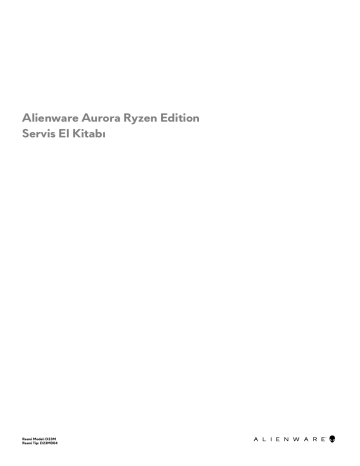
Alienware Aurora Ryzen Edition
Servis El Kitabı
Resmi Model: D23M
Resmi Tip: D23M004
Notlar, dikkat edilecek noktalar ve uyarılar
NOT NOT, ürününüzü daha iyi kullanmanıza yardımcı olacak önemli bilgiler sağlar.
D İ KKAT D İ KKAT, donanım hasarı veya veri kaybı olasılığını gösterir ve sorunu nasıl önleyeceğinizi bildirir.
UYARI UYARI, mülk hasarı, kişisel yaralanma veya ölüm potansiyeline işaret eder.
© 2019 Dell Inc. veya bağlı kuruluşları. Tüm hakları saklıdır. Dell, EMC ve diğer ticari markalar, Dell Inc. veya bağlı kuruluşlarının ticari markalarıdır. Diğer ticari markalar ilgili sahiplerinin ticari markaları olabilir.
2019 - 12
Revizyon A00
İ
çindekiler
3
4
5
6
Bilgisayarınızın içinde çalışma
Güvenlik talimatları
Bilgisayarınızı olası hasarlardan korumak ve kendi kişisel güvenliğinizi sağlamak için aşağıdaki güvenlik yönergelerine uyun. Aksi belirtilmedikçe, bu belgede bulunan her prosedür, bilgisayarınızla birlikte gelen güvenlik bilgilerini okuduğunuzu varsaymaktadır.
NOT Bilgisayarınızın içinde çalışmadan önce, bilgisayarınızla birlikte verilen güvenlik bilgilerini okuyun. Ek güvenlik en iyi uygulama bilgileri için www.dell.com/regulatory_compliance adresindeki Regulatory Compliance (Yasal Uygunluk) Ana
Sayfasına bakın.
NOT Bilgisayarın kapağını veya panelleri açmadan önce, tüm güç kaynaklarının bağlantısını kesin. Bilgisayarın içinde
çalışmayı tamamladıktan sonra, güç kaynağına bağlamadan önce, tüm kapakları, panelleri ve vidaları yerlerine takın.
D İ KKAT Bilgisayarınıza zarar gelmesini önlemek için, çalışma düzeyinin düz ve temiz olduğuna emin olun.
D İ KKAT Bileşenlere ve kartlara dikkatle muamele edin. Bir kartın üzerindeki bileşenlere veya kontaklara dokunmayın.
Kartları kenarlarından veya metal montaj braketinden tutun. İ şlemci gibi bileşenleri pimlerinden değil kenarlarından tutun.
D İ KKAT Yalnızca sorun giderme ve onarım tarafından yetkilendirilmeniz veya Dell teknik destek ekibi. Dell tarafından yetkilendirilmemiş servislerden kaynaklanan zararlar garantinizin kapsamında değildir. Güvenlik talimatlarına bakın. ile birlikte gönderilen ürün veya www.dell.com/regulatory_compliance .
D İ KKAT Bilgisayarınızın içindeki herhangi bir şeye dokunmadan önce, antistatik bileklik kullanarak veya bilgisayarınızın arkasındaki metal kısım gibi boyanmamış bir metal yüzeye düzenli şekilde dokunarak kendinizi topraklayın. Çalışırken, iç bileşenlere zarar verebilecek statik elektriği boşaltmak için, boyanmamış metal yüzeye belirli aralıklarla dokunun.
D İ KKAT Bir kabloyu çıkarırken kablonun kendisinden değil, konektör kısmından veya çekme yerinden tutarak çekin. Bazı kablolarda, kabloyu çıkarmadan önce açmanız gereken kilitleme tırnaklı veya kelebek vidalı konektörler bulunur.
Kabloların bağlantısını keserken, konektör pimlerinin eğilmesini önlemek için, bunları düzgün şekilde hizalanmış tutun.
Kabloları takarken, konektörlerin ve bağlantı noktalarının yönlerinin doğru olduğundan ve doğru hizalandıklarından emin olun.
D İ KKAT Takılı kartı ortam kartı okuyucusundan basarak çıkarın.
NOT Bilgisayarınızın ve belirli bileşenlerin rengi bu belgede gösterilenden farklı olabilir.
Bilgisayarınızın içinde çalışmaya başlamadan önce
NOT Sipariş ettiğiniz yapılandırmaya bağlı olarak bu belgedeki resimler sizin bilgisayarınızdan farklı olabilir.
Başlamadan önce
Adimlar
1. Tüm açık dosyaları kaydedip kapatın ve tüm açık uygulamalardan çıkın.
2. Bilgisayarınızı kapatın. Başlat > Bilgisayarı > Kapat'ı tıklayın.
NOT Farklı bir işletim sistemi kullanıyorsanız, kapatma ile ilgili talimatlar için, işletim sisteminizin dokümanlarına bakın.
3. Bilgisayarınızı ve tüm bağlı aygıtları elektrik prizlerinden çıkarın.
4. Klavye, fare ve monitör gibi bağlı olan tüm aygıtların ve çevre birimlerinin bilgisayarınızla bağlantısını kesin.
5. Bilgisayarınızda bulunan ortam kartlarını ve optik sürücüleri çıkarın.
6. Bilgisayarın fişini çektikten sonra, sistem kartını topraklamak için güç düğmesine basın ve yaklaşık 5 saniye basılı tutun.
Elektrostatik boşalma - ESD koruması
Özellikle genişletme kartları, işlemciler, bellek DIMM'leri ve sistem anakartları gibi hassas bileşenleri ele alırken ESD önemli bir sorundur. Çok ufak şarjlar devrelerde, kesintili sorunlar veya kısalmış ürün ömrü gibi, açık olmayan hasarlara neden olabilir. Sektör daha düşük güç gereksinimleri ve artan yoğunluk için baskı yaparken, ESD koruması artan bir sorundur.
En son Dell ürünlerinde kullanılan yarı iletkenlerin artan yoğunluğu nedeniyle, statik hasara olan hassasiyet önceki Dell ürünlerine göre daha fazladır. Bu nedenle, parçalar ele alınırken bazı önceden onaylanmış yöntemler artık uygulanmamaktadır.
Tanınmış iki ESD hasar tipi vardır: yıkıcı hasar ve kesintili arıza.
• Yıkıcı: Yıkıcı arızalar ESD ile ilgili arızaların yaklaşık yüzde 20'sini temsil eder. Hasar aygıt işlevselliğinin anında ve tümüyle kaybedilmesine neden olur. Büyük arızaya örnek olarak statik şok alan ve kaybolan veya anında eksik veya çalışmayan bellek için verilen bir bip kodu ile birlikte "POST Yok/Video Yok" semptomu üreten bir bellek DIMM'si verilebilir.
• Kesintili: Kesintili arızalar ESD ile ilgili arızaların yaklaşık yüzde 80'sini temsil eder. Kesintili arızaların yüksek sayısı, çoğu zaman hasar meydan geldiğinde hemen anlaşılamaması anlamına gelir. DIMM statik şok alır, ancak iz biraz zayıflamıştır ve hemen hasarla ilgili görünen belirtilen oluşturmaz. Zayıflayan izin erimesi haftalar veya aylar alır ve aynı süre içinde bellek bütünlüğünde bozulma, kesintili bellek hataları vb.'ye neden olabilir.
Anlaşılması ve giderilmesi daha zor olan hasar türü kesintili (örtülü veya "yürüyebilen yaralı" adı da verilen) arızadır.
ESD hasarını önlemek için aşağıdaki adımları uygulayın:
• Uygun şekilde topraklanmış kablolu bir ESD bilek şeridi kullanın. Kablosuz anti-statik şeritlerin kullanılmasına artık izin verilmemektedir; bunlar yeterli koruma sağlamamaktadır. Parçaları tutmadan önce kasaya dokunulması ESD hasarına karşı hassasiyet artmış parçalarda yeterli ESD koruması sağlamaz.
• Statik elektriğe duyarlı tüm bileşenlerle, statik elektrik açısından güvenli bir yerde işlem yapın. Eğer mümkünse anti statik döşeme ve çalışma pedleri kullanın.
• Statik elektriğe duyarlı bileşeni kutusundan çıkarırken, bileşeni takmaya siz hazır oluncaya kadar, bileşeni anti statik ambalaj malzemesinden çıkarmayın. Anti-statik ambalajı ambalajından çıkarmadan önce, vücudunuzdaki statik elektriği boşaltın.
• Statik elektriğe duyarlı bir bileşeni taşımadan önce anti statik bir kap veya ambalaj içine yerleştirin.
ESD saha servis kiti
İ zlenmeyen Saha Servis kiti en yaygın kullanılan servis kitidir. Her bir Saha Servis kiti üç ana bileşenden oluşur: anti statik mat, bilek kayışı ve bağlama teli.
ESD saha servis kiti bileşenleri
Bir ESD saha servis kitinin bileşenleri şunlardır:
• Anti-statik Mat – Anti-statik mat dağıtıcıdır ve servis prosedürleri sırasında parçalar matın üzerine yerleştirilebilir. Anti-statik bir mat kullanırken, bilek kayışınız tam oturmalı ve bağlama teli, mata ve üzerinde çalışılan sistemdeki herhangi bir çıplak metale bağlanmalıdır. Düzgün şekilde dağıtıldığında, servis parçaları ESD torbasından çıkarılabilir ve doğrudan matın üzerine konulabilir.
ESD'ye duyarlı ürünler elinizde, ESD matında, sistemde veya bir çanta içinde olduğunda güvenlidir.
• Bilek Kayışı ve Bağlama Teli: Bilek kayışı ve bağlama teli, ESD matı gerekli değilse doğrudan bileğiniz ile çıplak metal arasında bağlanabilir veya matın üzerine geçici olarak yerleştirilen donanımı korumak için anti statik mata bağlanabilir. Bilek kayışı ve bağlama telinin cildiniz, ESD matı veya donanım arasındaki fiziksel bağlantısı bağlama olarak bilinir. Yalnızca bilek kayışı, mat ve bağlama teli içeren Saha Servis kitlerini kullanın. Asla kablosuz bilek kayışı takmayın. Bilek kayışının dahili tellerinin normal aşınma ve yıpranmadan kaynaklı hasarlara karşı eğilimli olduğunu ve kazara ESD donanımı hasarını önlemek için bilek kayışı test aygıtı kullanılarak düzenli olarak kontrol edilmesi gerektiğini unutmayın. Bilek kayışını ve bağlama telini haftada en az bir kez sınamanız
önerilir.
• ESD Bilek Kayışı Sınama Aygıtı: ESD kayışının içindeki teller zaman içinde hasar görmeye eğilimlidir. İ zlenmeyen bir kit kullanıldığında, her servis çağrısından önce kayışı düzenli olarak sınamak en iyi uygulamadır ve en azından haftada bir kez sınamanız önerilir. Bir bilek kayışı sınama aygıtı bu sınamayı yapmanın en iyi yoludur. Kendinize ait bir bilek kayışı sınama aygıtınız yoksa, kendilerinde olup olmadığını bölgesel ofisinize sorun. Sınamayı gerçekleştirmek için, bileğinize takılıyken bilek kayışının bağlama telini sınama aygıtına takarak sınama düğmesine basın. Sınama başarılı olursa yeşil bir LED yanar; sınama başarısız olursa kırmızı bir LED yanar ve alarm çalar.
• Yalıtkan Bileşenler – Plastik ısı emicisi kasalar gibi ESD'ye karşı hassas aygıtların, yalıtkan ve genellikle yüksek düzeyde yüklü dahili parçalardan uzak tutulması kritik önem taşır.
• Çalışma Ortamı: ESD Saha Servis kitini dağıtmadan önce, durumu müşterinin bulunduğu yerde inceleyin. Örneğin, sunucu ortamı için kit dağıtımı bir masaüstü ya da taşınabilir ortam için kiti dağıtımından farklıdır. Sunucular, genellikle bir veri merkezindeki rafa takılmıştır; masaüstü veya taşınabilir bilgisayarlar genellikle ofis bölümleri veya bölmeleri üzerine yerleştirilmiştir. Her zaman dağınık olmayan ve ESD kitinin tamir edilecek sistem tipine uygun ek alan ile yerleştirilebilecek kadar büyük, geniş ve açık bir
çalışma alanına sahip olun. Çalışma alanında ESD olayına neden olabilecek yalıtkanlar da bulunmamalıdır. Çalışma alanında,
7
8 herhangi bir donanım bileşeni fiziksel olarak ele alınmadan önce, Strafor ve diğer plastikler gibi yalıtkanlar her zaman 30 santimetre uzağa konulmalıdır.
• ESD Ambalajı: ESD'ye karşı hassas aygıtların tümü statik olarak güvenli ambalajda gönderilmeli ve alınmalıdır. Metal, statik korumalı torbalar tercih edilir. Ancak, hasarlı parçayı her zaman yeni parçanın içinde geldiği aynı ESD torbası ve ambalajla geri gönderin. ESD torbası katlanmalı ve bantla kapatılmalı ve yeni parçanın içinde geldiği orijinal kutudaki köpük ambalaj malzemesi kullanılmalıdır. ESD'ye karşı hassas aygıtlar yalnızca ESD'ye karşı korumalı bir çalışma yüzeyinde çıkarılmalıdır ve yalnızca ambalajın içi korumalı olduğundan, parçalar yalnızca ESD torbasının üstüne konmamalıdır. Parçaları her zaman kendi elinize, ESD matı
üzerine, sisteme ya da anti statik torbaya yerleştirin.
• Hassas Bileşenlerin Taşınması – Yedek parçalar veya Dell'e iade edilecek parçalar gibi ESD'ye karşı hassas parçalar taşınırken bu parçaların güvenli taşıma için anti-statik çantalara konması kritik önem taşır.
ESD koruması özeti
Tüm saha servis teknisyenlerinin, Dell ürünlerine bakım yaparken her zaman geleneksel kablolu ESD topraklama bilekliği ve koruyucu anti-statik mat kullanmaları önerilir. Buna ek olarak, teknisyenlerin servis işlemi uygularken hassas parçaları tüm yalıtkan parçalardan ayrı tutmaları ve hassas parçaların taşınması için anti statik torba kullanmaları büyük önem taşır.
Hassas parçaların taşınması
Yedek parçalar veya Dell'e iade edilecek parçalar gibi ESD'ye karşı hassas parçalar taşınırken bu parçaların güvenli taşıma için antistatik torbalara konması kritik önem taşır.
Kaldırma ekipmanı
Ağır yükü olan ekipmanı kaldırırken aşağıdaki yönergelere riayet edin:
D İ KKAT 50 lbs'den büyük yükleri kaldırmayın. Her zaman ek kaynaklar alın veya mekanik bir kaldırma aygıtı kullanın.
1. Yere sağlam şekilde dengeli basın. Dengenizi korumak için yere ayaklarınızı birbirinden ayırarak ve dışa döndürerek basın.
2. Karın kaslarınızı sıkın. Kaldırma esnasında karın kaslarınız yükün ağırlığını karşılayarak omurganızı destekler.
3. Belinizle değil bacaklarınızla kaldırın.
4. Yüke yakın durun. Omurganıza ne kadar yakın olursa belinize o kadar az yük bindirir.
5. Yükü kaldırırken ve indirirken belinizi dik tutun. Yüke vücudunuzun ağırlığını vermeyin. Vücudunuzu ve belinizi bükmekten kaçının.
6. Yükü yere bırakırken aynı tekniği kullanın.
Bilgisayarınızın içinde çalıştıktan sonra
Bu görev ile ilgili
D İ KKAT Serbest kalmış veya gevşemiş vidaları bilgisayarınızın içinde bırakmak bilgisayarınıza ciddi şekilde zarar verebilir.
Adimlar
1. Tüm vidaları yerlerine takın ve bilgisayarınızın içine kaçmış vida kalmadığından emin olun.
2. Bilgisayarınızda çalışmadan önce çıkardığınız tüm harici cihazları, çevre birimlerini veya kabloları yerlerine takın.
3. Bilgisayarınızda çalışmadan önce çıkardığınız tüm ortam kartlarını, diskleri veya diğer parçaları yerlerine takın.
4. Bilgisayarınızı ve tüm bağlı aygıtları elektrik prizlerine takın.
5. Bilgisayarınızı açın.
Bileşenleri takma ve çıkarma
Bilgisayarınızın iç görünüşü
1. güç kaynağı ünitesi
3. 2,5 inç sabit sürücü kafesi
5. sistem kartı
7. işlemci fanı ve sıvı soğutma aksamı
9. 3,5 inç sabit sürücü kafesi
2. 2,5 inç sabit sürücü
4. ekran kartı
6. VR ısı emicisi
8. üst kapak
9
Sistem Kartı Bileşenleri
1. Ön kasa fanı konektörü (FRONT_FAN)
3. ön panel USB kablosu 2 (F_USB2)
5. SATA 6 Gb/sn sürücü konektörü (SATA1)
7. SATA 6 Gbps sürücü konnektörü (SATA 3)
9. katı hal sürücü yuvası (M.2 SSD)
11. CMOS sıfırlama teli (CMOS_CLR)
13. LED denetleyici konektörü (LED_CONTROLLER)
15. PCI-Express x16 mekanik/x8 elektrik yuvası (SLOT4)
17. PCI-Express x4 yuvası (SLOT2)
19. kablosuz kartı yuvası (M.2 WIFI)
21. üst kasa fanı (TOP_FAN)
23. işlemci soketi (CPU1)
25.bellek modülü yuvası 3 (DDR4/XMM3)
27. bellek modülü yuvası 2 (DDR4/XMM4)
Önerilen araçlar
Bu belgedeki prosedürler için aşağıdaki araçlar gerekebilir:
• 1 numaralı yıldız tornavida
• Düz uçlu tornavida
• Plastik çubuk
2. güç kaynağı konnektörü
4. ön panel USB kablosu 1 (F_USB1)
6. SATA 6 Gb/sn sürücü konektörü (SATA2)
8. SATA 6 Gbps sürücü konnektörü (SATA 4)
10. düğme pil
12. Parola sıfırlama teli (PW_CLR)
14. ön ses konnektörü (F_AUDIO)
16. PCI-Express x4 yuvası (SLOT3)
18. PCI-Express x16 mekanik/x8 elektrik yuvası PCIe Gen4
(SLOT1)
20.işlemci güç konektörü (AIX_CPU)
22.işlemci soğutma aksamı pompa-fan konektörü (PUMP_FAN)
24.işlemci soğutma aksamı CPU fanı konektörü (CPU_FAN)
26.bellek modülü yuvası 1 (DDR4/XMM1)
28. bellek modülü yuvası 4 (DDR4/XMM2)
10
Vida listesi
NOT Bir bileşenin vidalarını sökerken vida tipini ve adedini not ettikten sonra vidaların saklama kutusuna konulması
önerilir. Bunu yapmak, parçayı yerine takarken doğru sayıda ve tipte vidanın geri takılmasını sağlar.
NOT Bazı bilgisayarlarda manyetik yüzeyler bulunur. Parçayı yerine takarken vidaların bu gibi yüzeylere yapışık kalmadığından emin olun.
NOT Vida rengi sipariş edilen yapılandırmaya göre değişebilir.
Tablo 1. Vida listesi
Bileşen Sabitleme hedefi:
Yan panel serbest bırakma mandalı
Kasa
2,5 inç sabit sürücü kafesi Kasa
Vida tipi
M3x4
#6-32
Miktar
1
2
Vida resmi
3,5 inç sabit sürücü kafesi Kasa #6-32
Güç kaynağı ünitesi kafesi #6-32 Güç kaynağı birimi desteği
Güç kaynağı ünitesi Kasa #6-32
Sağ tron ışığı kartı Kasa #6-32
Radyatör ve fan aksamı Radyatör ve fan kafesi
Antenler
Üst çerçeve
Kasa
Kasa
Katı-hal sürücüsü
Kablosuz kart
Kablo yönetim paneli
Sistem kartı
Sistem kartı
Kasa
Ön panel ışığı kartı
Güç düğmesi modülü
Ön G/Ç paneli
Sistem kartı
Ön çerçeve
Ön çerçeve
Ön çerçeve
Kasa
M2x4
M2x4
M3x4
#6-32
#6-32
M3x4t
#6-32
M2x2.5
M2x4
#6-32
4
4
4
1
1
2
4
2
4
8
4
4
2
2
11
Sol taraftaki kapak
Sol yan kapağı çıkarma
Önkosullar
1.
Bilgisayarınızın içinde çalışmadan önce bölümündeki prosedüre uyun.
Bu görev ile ilgili
Aşağıdaki resimlerde sol yan kapağın yeri belirtilmiş ve çıkarma işlemi görsel olarak verilmiştir.
Adimlar
1. Yan kapak serbest bırakma mandalını kasaya sabitleyen vidayı (M3x4) sökün.
2. Sol yan kapağı kasanın dışına çıkarmak için serbest bırakma mandalını çekin.
3. Sol yan paneli kasadan kaldırın.
Sol yan kapağı takma
Önkosullar
Bir bileşeni değiştiriyorsanız kurulum prosedürünü gerçekleştirmeden önce mevcut bileşeni çıkarın.
Bu görev ile ilgili
Aşağıdaki resimlerde sol yan kapağın yeri belirtilmiş ve takma işlemi görsel olarak verilmiştir.
12
Adimlar
1. Sol yan kapaktaki tırnakları ve kasadaki yuvaları bulun.
2. Sol yan kapağı yerine oturuncaya kadar kasaya doğru döndürün.
3. Yan kapak serbest bırakma mandalını kasaya sabitleyen vidayı (M3x4) yerine takın.
Sonraki Adimlar
1.
Bilgisayarınızda çalıştıktan sonra bölümündeki prosedürlere uyun.
Üst kapak
Üst kapağı çıkarma
Önkosullar
1.
Bilgisayarınızın içinde çalışmadan önce bölümündeki prosedüre uyun.
2.
çıkarın.
Bu görev ile ilgili
Aşağıdaki resimlerde üst kapağın yeri belirtilmiş ve çıkarma işlemi görsel olarak verilmiştir.
13
Adimlar
Arkadan başlayarak, üst kapağı yukarı doğru çekip kasadan çıkarın.
NOT Üst kapak kasaya klipslerle sıkı bir şekilde sabitlendiğinden kasadan çıkarmak için zorlamanız gerekebilir.
Üst kapağı takma
Önkosullar
Bir bileşeni değiştiriyorsanız kurulum prosedürünü gerçekleştirmeden önce mevcut bileşeni çıkarın.
Bu görev ile ilgili
Aşağıdaki resimlerde üst kapağın yeri belirtilmiş ve takma işlemi görsel olarak verilmiştir.
14
Adimlar
Üst kapaktaki tırnakları kasadaki yuvalarla hizalayıp üst kapağı yerine oturtun.
Sonraki Adimlar
1.
takın.
2.
Bilgisayarınızda çalıştıktan sonra bölümündeki prosedürlere uyun.
Sağ taraftaki kapak
Sağ yan kapağı çıkarma
Önkosullar
1.
Bilgisayarınızın içinde çalışmadan önce bölümündeki prosedüre uyun.
2.
çıkarın.
3.
çıkarın.
Bu görev ile ilgili
Aşağıdaki resimlerde sağ yan kapağın yeri belirtilmiş ve çıkarma işlemi görsel olarak verilmiştir.
15
Adimlar
1. Üst ön tırnaktan başlayarak, sağ yan kapağı kasanın dışına doğru çekin.
2. Sağ yan kapağı kasadan çıkarın.
Sağ yan kapağı takma
Önkosullar
Bir bileşeni değiştiriyorsanız kurulum prosedürünü gerçekleştirmeden önce mevcut bileşeni çıkarın.
Bu görev ile ilgili
Aşağıdaki resimlerde sağ yan kapağın yeri belirtilmiş ve takma işlemi görsel olarak verilmiştir.
16
17
Adimlar
1. Sağ yan kapaktaki tırnakları kasadaki yuvalarla aynı hizaya getirin.
2. Sağ yan kapağı yerine oturuncaya kadar kasaya doğru döndürün.
Sonraki Adimlar
1.
takın.
2.
takın.
3.
Bilgisayarınızda çalıştıktan sonra bölümündeki prosedürlere uyun.
2,5 inç sabit sürücü
2,5 inç sabit sürücüyü çıkarma
Önkosullar
1.
Bilgisayarınızın içinde çalışmadan önce bölümündeki prosedüre uyun.
2.
çıkarın.
Bu görev ile ilgili
Aşağıdaki resimlerde 2,5 inç sabit sürücünün yeri belirtilmiş ve çıkarma işlemi görsel olarak verilmiştir.
18
Adimlar
1. Veri ve güç kablolarını sabit sürücüden çıkarın.
2. Sabit sürücü kutusundaki serbest bırakma tırnaklarına bastırın ve sabit sürücü aksamını sabit sürücü kafesinden dışa doğru kaydırın.
3. Sabit sürücü kutusunu kaldırarak aksamdaki tırnakların sabit sürücüdeki yuvalarından serbest kalmasını sağlayın.
4. Sabit sürücüyü sabit sürücü aksamından kaldırın.
NOT Sabit sürücü yönünü not edin, böylece doğru şekilde değiştirebilirsiniz.
NOT Başka 2,5 inç sabit sürücüler varsa bunları da bilgisayarınızdan çıkarmak için aynı adımları tekrarlayın.
2,5 inç sabit sürücüyü takma
Önkosullar
Bir bileşeni değiştiriyorsanız kurulum prosedürünü gerçekleştirmeden önce mevcut bileşeni çıkarın.
Bu görev ile ilgili
Aşağıdaki resimlerde 2,5 inç sabit sürücünün yeri belirtilmiş ve takma işlemi görsel olarak verilmiştir:
19
20
NOT Doğru şekilde yerine takmak için sabit sürücü kutusunun yönüne dikkat edin.
Adimlar
1. Sabit sürücüyü sabit sürücü kutusundaki pimlerle hizalayın.
2. Karşı taraftaki tırnakları kullanarak kutuyu gevşetip pimleri diğer tarafa takın.
3. Sabit sürücü aksamını sabit sürücünün kafesine kaydırarak yerine oturtun.
4. Veri kablosunu ve güç kablosunu sabit sürücüye takın.
NOT Başka 2,5 inç sabit sürücüler varsa bunları da bilgisayarınıza takmak için aynı adımları tekrarlayın.
Sonraki Adimlar
1.
takın.
2.
Bilgisayarınızda çalıştıktan sonra bölümündeki prosedürlere uyun.
3,5 inç sabit sürücü
3,5 inç sabit sürücüyü çıkarma
Önkosullar
1.
Bilgisayarınızın içinde çalışmadan önce bölümündeki prosedüre uyun.
2.
çıkarın.
Bu görev ile ilgili
Aşağıdaki resimlerde 3,5 inç sabit sürücünün yeri belirtilmiş ve çıkarma işlemi görsel olarak verilmiştir.
21
Adimlar
1. Veri ve güç kablolarını sabit sürücüden çıkarın.
2. Sabit sürücü kutusundaki serbest bırakma tırnaklarına bastırın ve sabit sürücü kutusunu sabit sürücü kafesinden dışarı kaydırın.
3. Sabit sürücü kutusundaki tırnakların sabit sürücüdeki yuvalardan serbest kalması için kutuyu kaldırın.
4. Sabit sürücüyü sabit sürücü aksamından kaldırın.
NOT Sabit sürücü yönünü not edin, böylece doğru şekilde değiştirebilirsiniz.
3,5 inç sabit sürücüyü takma
Önkosullar
Bir bileşeni değiştiriyorsanız kurulum prosedürünü gerçekleştirmeden önce mevcut bileşeni çıkarın.
Bu görev ile ilgili
Aşağıdaki resimlerde 3,5 inç sabit sürücünün yeri belirtilmiş ve takma işlemi görsel olarak verilmiştir.
22
NOT Doğru şekilde yerine takmak için sabit sürücü kutusunun yönüne dikkat edin.
23
Adimlar
1. Sabit sürücüyü sabit sürücü kutusundaki pimlerle hizalayın.
2. Karşı taraftaki tırnakları kullanarak kutuyu gevşetip pimleri diğer tarafa takın.
3. Sabit sürücü aksamını sabit sürücünün kafesine kaydırarak yerine oturtun.
4. Veri ve güç kablolarını sabit sürücüye bağlayın.
Sonraki Adimlar
1.
takın.
2.
Bilgisayarınızda çalıştıktan sonra bölümündeki prosedürlere uyun.
2,5 inç sabit sürücü kafesi
2,5 inç sabit sürücü kafesini çıkarma
Önkosullar
1.
Bilgisayarınızın içinde çalışmadan önce bölümündeki prosedüre uyun.
2.
çıkarın.
3. Takılıysa 2,5 inç sabit sürücüyü çıkarın.
Bu görev ile ilgili
Aşağıdaki resimlerde 2,5 inç sabit sürücünün yeri belirtilmiş ve çıkarma işlemi görsel olarak verilmiştir.
Adimlar
1. 2,5 inç sabit sürücü kafesini kasaya sabitleyen iki vidayı (#6-32) sökün.
2. 2,5 inç sabit sürücü kafesini kaydırarak kasadan çıkarın.
NOT Diğer 2,5 inç sabit sürücü kafesini çıkarmak için adım 1' den adım 2'ye kadar olan prosedürü tekrarlayın.
24
2,5 inç sabit sürücü kafesini takma
Önkosullar
Bir bileşeni değiştiriyorsanız kurulum prosedürünü gerçekleştirmeden önce mevcut bileşeni çıkarın.
Bu görev ile ilgili
Aşağıdaki resimlerde 2,5 inç sabit sürücü kafesinin yeri belirtilmiş ve takma işlemi görsel olarak verilmiştir.
Adimlar
1. 2,5 inç sabit sürücü kafesini kasadaki yuvasına takın.
2. Kafes üzerindeki tırnakları kasa üzerindeki tırnaklarla aynı hizaya getirin.
3. 2,5 inç sabit sürücü kafesini kasaya sabitleyen iki vidayı (#6-32) yerine takın.
NOT Diğer 2,5 inç sabit sürücü kafesini takmak için adım 1' den adım 3' e kadar olan prosedürü tekrarlayın.
Sonraki Adimlar
1. Gerekiyorsa
takın.
2.
takın.
3.
Bilgisayarınızda çalıştıktan sonra bölümündeki prosedürlere uyun.
3,5 inç sabit sürücü kafesi
3,5 inç sabit sürücü kafesini çıkarma
Önkosullar
1.
Bilgisayarınızın içinde çalışmadan önce bölümündeki prosedüre uyun.
2.
çıkarın.
3. Takılıysa 3,5 inç sabit sürücüyü
çıkarın.
Bu görev ile ilgili
Aşağıdaki resimlerde 3,5 inç sabit sürücünün yeri belirtilmiş ve çıkarma işlemi görsel olarak verilmiştir.
25
Adimlar
1. 3,5 inç sabit sürücü kafesini kasaya sabitleyen iki vidayı (#6-32) sökün.
2. 3,5 inç sabit sürücü kafesini kasadan kaldırın.
3,5 inç sabit sürücü kafesini takma
Önkosullar
Bir bileşeni değiştiriyorsanız kurulum prosedürünü gerçekleştirmeden önce mevcut bileşeni çıkarın.
Bu görev ile ilgili
Aşağıdaki resimlerde 3,5 inç sabit sürücü kafesinin yeri belirtilmiş ve takma işlemi görsel olarak verilmiştir.
26
Adimlar
1. 3,5 inç sabit sürücü kafesini kasadaki yuvasına takın.
2. Kafes üzerindeki tırnakları kasa üzerindeki tırnaklarla aynı hizaya getirin.
3. 3,5 inç sabit sürücü kafesini kasaya sabitleyen iki vidayı (#6-32) yerine takın.
Sonraki Adimlar
1.
takın.
2.
Bilgisayarınızda çalıştıktan sonra bölümündeki prosedürlere uyun.
460 W güç kaynağı ünitesi
460 W güç kaynağı ünitesini çıkarma
Önkosullar
1.
Bilgisayarınızın içinde çalışmadan önce bölümündeki prosedüre uyun.
2.
çıkarın.
NOT Güç kaynağı ünitesini yerine taktıktan sonra tüm kabloları doğru biçimde takabilmek için kabloları çıkarırken yönlerini not edin.
Bu görev ile ilgili
Aşağıdaki resimlerde güç kaynağı ünitesinin yeri belirtilmiş ve çıkarma işlemi görsel olarak verilmiştir.
27
28
Adimlar
1. Güç kaynağı ünitesi braketini güç kaynağı ünitesi kafesine sabitleyen iki vidayı (#6-32) yerine takın.
2. Güç kaynağı ünitesi braketini güç kaynağı ünitesi kafesinden kaldırın.
3. Güç kaynağı ünitesi kafesini kaldırın ve kasanın dışına doğru döndürün.
4. Güç kablosu konnektörleri üzerindeki serbest bırakma klipsine basın ve güç kablolarının grafik karı ile bağlantısını kesin.
5. Güç kablolarını sabit sürücülerden ayırın.
6.
İ şlemcinin güç kablosu ile sistem kartının güç kablosunu sistem kartından ayırın.
7. Güç kaynağı ünitesi kafesini kasaya doğru döndürün.
8. Güç kaynağı ünitesini kasaya sabitleyen dört vidayı (#6-32) sökün.
9. Kablolarla birlikte güç kaynağı ünitesini kaydırarak kasadan kaldırın.
460 W güç kaynağı ünitesini takma
Önkosullar
Bir bileşeni değiştiriyorsanız kurulum prosedürünü gerçekleştirmeden önce mevcut bileşeni çıkarın.
29
UYARI Güç kaynağı ünitesinin arka tarafındaki kablolar ve bağlantı noktaları farklı güç watt değerlerini göstermek amacıyla renk kodludur. Kabloyu doğru bağlantı noktasına taktığınızdan emin olun. Bunu yapmadığınızda, güç kaynağı
ünitesi ve/veya sistem bileşenleri zarar görebilir.
Bu görev ile ilgili
Aşağıdaki resimlerde güç kaynağı ünitesinin yeri belirtilmiş ve takma işlemi görsel olarak verilmiştir.
30
Adimlar
1. Güç kaynağını kasanın üzerine yerleştirin.
2. Güç kaynağı ünitesindeki vida deliklerini kasadaki vida delikleriyle hizalayın.
3. Güç kaynağı ünitesini kasaya sabitleyen dört vidayı (#6-32) yerine takın.
4. Güç kaynağı ünitesi kafesini kaldırıp kasanın dışına doğru döndürün.
5.
İ şlemci güç kablosunu ve sistem kartı kablosunu sistem kartına bağlayın.
6. Güç kablolarını sabit sürücülere bağlayın.
7. Güç kablolarını grafik kartına bağlayın.
8. Güç kaynağı ünitesi kafesini kasaya doğru döndürün
9. Güç kaynağı ünitesi kafesinin serbest bırakma mandallarını kilitli konumuna doğru kaydırın.
10. Güç kaynağı ünitesi braketindeki vida deliklerini güç kaynağı ünitesi kafesindeki vida delikleriyle aynı hizaya getirin.
11. Güç kaynağı ünitesi braketini güç kaynağı ünitesi kafesine sabitleyen ki vidayı (#6-32) yerine takın.
Sonraki Adimlar
1.
takın.
2.
Bilgisayarınızda çalıştıktan sonra bölümündeki prosedürlere uyun.
850 W Güç kaynağı ünitesi
850 W güç kaynağı ünitesini çıkarma
Önkosullar
1.
Bilgisayarınızın içinde çalışmadan önce bölümündeki prosedüre uyun.
2.
çıkarın.
31
NOT Güç kaynağı ünitesini yerine taktıktan sonra tüm kabloları doğru biçimde takabilmek için kabloları çıkarırken yönlerini not edin.
Bu görev ile ilgili
Aşağıdaki resimlerde güç kaynağı ünitesinin yeri belirtilmiş ve çıkarma işlemi görsel olarak verilmiştir.
Adimlar
1. Güç kaynağı ünitesi braketini güç kaynağı ünitesi kafesine sabitleyen iki vidayı (#6-32) yerine takın.
2. Güç kaynağı ünitesi braketini güç kaynağı ünitesi kafesinden kaldırın.
3. Güç kablosu konnektörlerindeki serbest bırakma klipsine bastırıp tüm güç kablolarını güç kaynağı ünitesinden ayırın.
4. Güç kaynağı ünitesini kasaya sabitleyen dört vidayı (#6-32) sökün.
5. Kablolarla birlikte güç kaynağı ünitesini kaydırarak kasadan kaldırın.
850 W güç kaynağı ünitesini takma
Önkosullar
Bir bileşeni değiştiriyorsanız kurulum prosedürünü gerçekleştirmeden önce mevcut bileşeni çıkarın.
32
UYARI Güç kaynağı ünitesinin arka tarafındaki kablolar ve bağlantı noktaları farklı güç watt değerlerini göstermek amacıyla renk kodludur. Kabloyu doğru bağlantı noktasına taktığınızdan emin olun. Bunu yapmadığınızda, güç kaynağı
ünitesi ve/veya sistem bileşenleri zarar görebilir.
Bu görev ile ilgili
Aşağıdaki resimlerde güç kaynağı ünitesinin yeri belirtilmiş ve takma işlemi görsel olarak verilmiştir.
Adimlar
1. Güç kaynağını kasanın üzerine yerleştirin.
2. Güç kaynağı ünitesindeki vida deliklerini kasadaki vida delikleriyle hizalayın.
3. Güç kaynağı ünitesini kasaya sabitleyen dört vidayı (#6-32) yerine takın.
4. Tüm güç kablolarını güç kaynağı ünitesine bağlayın.
5. Güç kaynağı ünitesi braketindeki vida deliklerini güç kaynağı ünitesi kafesindeki vida delikleriyle aynı hizaya getirin.
6. Güç kaynağı ünitesi braketini güç kaynağı ünitesi kafesine sabitleyen vidaları (#6-32) yerine takın.
Sonraki Adimlar
1.
takın.
2.
Bilgisayarınızda çalıştıktan sonra bölümündeki prosedürlere uyun.
33
Sağ tron ışığı kartı
Sağ tron ışığı kartını çıkarma
Önkosullar
1.
Bilgisayarınızın içinde çalışmadan önce bölümündeki prosedüre uyun.
2.
çıkarın.
3.
çıkarın.
4.
çıkarın.
Bu görev ile ilgili
Aşağıdaki resimlerde sağ tron ışığı kartının yeri belirtilmiş ve çıkarma işlemi görsel olarak verilmiştir.
Adimlar
1. Tron ışığı kablosunu konnektöründen ayırın.
2. Sağ tron ışığı kartını kasaya sabitleyen dört vidayı (#6-32) sökün.
3. Sağ tron ışığı kartını kasadan çıkarın.
34
Sağ tron ışığı kartını takma
Önkosullar
Bir bileşeni değiştiriyorsanız kurulum prosedürünü gerçekleştirmeden önce mevcut bileşeni çıkarın.
Bu görev ile ilgili
Aşağıdaki resimlerde tron ışığı kartının yeri belirtilmiş ve takma işlemi görsel olarak verilmiştir.
Adimlar
1. Sağ tron ışığı kartındaki vida deliklerini kasadaki vida delikleriyle hizalayın.
2. Sağ tron ışığı kartını kasaya sabitleyen dört vidayı (#6-32) yerine takın.
3. Tron ışığı kablosunu bağlayın.
Sonraki Adimlar
1.
takın.
2.
takın.
3.
takın.
4.
Bilgisayarınızda çalıştıktan sonra bölümündeki prosedürlere uyun.
35
İ
şlemci sıvı soğutma aksamı
İ şlemci sıvı soğutma aksamını çıkarma
Önkosullar
1.
Bilgisayarınızın içinde çalışmadan önce bölümündeki prosedüre uyun.
UYARI Plastik koruyucusu olmasına karşın, işlemcinin sıvı soğutma aksamı normal çalışma sırasında çok ısınabilir.
Soğuması için yeterli zaman geçmeden aksama dokunmayın.
D İ KKAT İ şlemci için maksimum soğutma sağlamak amacıyla işlemcinin sıvı soğutma aksamı üzerindeki ısı aktarım alanlarına dokunmayın. Cildinizdeki yağlar, ısı yüzeylerinin termal gres ısı iletim kapasitesini düşürebilir.
2.
çıkarın.
3.
çıkarın.
4.
çıkarın.
5.
Bu görev ile ilgili
Aşağıdaki resimlerde işlemci sıvı soğutma aksamının yeri belirtilmiş ve çıkarma işlemi görsel olarak verilmiştir:
36
Adimlar
1. Bilgisayarı sağ tarafa yatırın.
2. Güç kaynağı ünitesi kafesinde bulunan serbest bırakma mandallarını kilit açma konumuna doğru kaydırın.
3. Güç kaynağı ünitesi kafesini kaldırın.
4. Güç kaynağı ünitesi kafesini kasanın dışına doğru döndürün.
5. VR ısı emicisini sistem kartına sabitleyen dört tutucu vidayı gevşetin.
6. Radyatör ve fan aksamını radyatör ve fan kafesine sabitleyen dört vidayı (#6-32) sökün.
7.
İ ki VR ısı emicisini bilgisayardan kaldırarak çıkarın.
8.
İ şlemci soğutma aksamı kablolarını sistem kartından ayırın.
9.
İ şlemci soğutucusunu sistem kartına sabitleyen dört tutucu vidayı, işlemci soğutucusu üzerinde gösterilene göre ters sırada gevşetin.
NOT Elektrikli tornavida kullanıyorsanız, vidaları 6,9 +/-1,15 kilogram kuvvet/santimetre (6 +/-1 pound kuvvet/inç) torkla sıkın.
10.
İ şlemci soğutucusu aksamını kablolarıyla birlikte bilgisayardan kaldırın.
37
İ şlemci sıvı soğutma aksamını takma
Önkosullar
Bir bileşeni değiştiriyorsanız kurulum prosedürünü gerçekleştirmeden önce mevcut bileşeni çıkarın.
D
İ
KKAT
İ şlemci sıvı soğutma aksamının yanlış hizalanması sistem kartına ve işlemciye zarar verebilir.
Bu görev ile ilgili
Aşağıdaki resimlerde işlemci sıvı soğutma aksamının yeri belirtilmiş ve takma işlemi görsel olarak verilmiştir:
38
Adimlar
1. Radyatör ve fan aksamını radyatör ve fan kafesine kaydırarak takın.
NOT Hortumların sistemin ön tarafına baktığından emin olun.
2.
İ şlemci soğutucusundaki vida deliklerini sistem kartındaki vida delikleriyle hizalayın.
3.
İ ki VR ısı emicisindeki vida deliklerini sistem kartındaki vida delikleriyle hizalayın.
4. VR ısı emicisini sistem kartına sabitleyen dört tutucu vidayı sıkın.
5.
İ şlemci soğutucusunu sistem kartına sabitleyen dört tutucu vidayı, işlemci soğutucusunun üzerinde belirtilen sıraya göre sıkın.
NOT Elektrikli tornavida kullanıyorsanız, vidaları 6,9 +/-1,15 kilogram kuvvet/santimetre (6 +/-1 pound kuvvet/inç) torkla sıkın.
6.
İ şlemci soğutucu aksamının kablolarını sistem kartına bağlayın.
7. Radyatör ve fan aksamını kasaya sabitleyen dört vidayı (#6-32) yerine takın.
8. Güç kaynağı ünitesi kafesini kasaya doğru döndürün.
9. Güç kaynağı ünitesi kafesinin serbest bırakma mandallarını kilitli konumuna doğru kaydırın.
Sonraki Adimlar
1.
2.
takın.
3.
takın.
4.
takın.
5.
Bilgisayarınızda çalıştıktan sonra bölümündeki prosedürlere uyun.
39
Düğme pil
Düğme pili çıkarma
Önkosullar
1.
Bilgisayarınızın içinde çalışmadan önce bölümündeki prosedüre uyun.
NOT Bilgisayarınızın içerisinde çalışmadan önce, bilgisayarınızla birlikte gönderilen emniyet bilgilerini okuyun ve içerisinde belirtilen adımları izleyin. Sisteminizin içinde çalıştıktan sonra, bölümündeki talimatları
. Ek güvenlik en iyi uygulama bilgileri için www.dell.com/regulatory_compliance adresindeki Regulatory
Compliance (Yasal Uygunluk) Ana Sayfasına bakın.
D İ KKAT Düğme pilin çıkarılması, BIOS ayarlarını varsayılana sıfırlar. Düğme pili çıkarmadan önce, BIOS ayarlarını not etmeniz önerilir.
2.
çıkarın.
Bu görev ile ilgili
Aşağıdaki resimlerde düğme pilin yeri belirtilmiş ve çıkarma işlemi görsel olarak verilmiştir.
40
Adimlar
1. Bilgisayarı sağ tarafa yatırın.
2. Güç kaynağı ünitesi kafesinde bulunan serbest bırakma mandallarını kilit açma konumuna doğru kaydırın.
3. Güç kaynağı ünitesi kafesini kaldırın ve kasanın dışına doğru döndürün.
4. Düğme pili açılana kadar pil çıkarma kolunu pilden uzağa doğru bastırın.
5. Düğme pili, pil yuvasından çıkarın.
Düğme pili takma
Önkosullar
Bir bileşeni değiştiriyorsanız kurulum prosedürünü gerçekleştirmeden önce mevcut bileşeni çıkarın.
Bu görev ile ilgili
Aşağıdaki resimlerde düğme pilin yeri belirtilmiş ve takma işlemi görsel olarak verilmiştir.
41
Adimlar
1. Artı işaretli tarafı yukarı bakacak şekilde pil yuvasına yeni bir düğme pil (CR2032) takın ve pili yerine bastırın.
42
2. Güç kaynağı ünitesi kafesini kasaya doğru döndürün.
3. Güç kaynağı ünitesi kafesinin serbest bırakma mandallarını kilitli konumuna doğru kaydırın.
Sonraki Adimlar
1.
takın.
2.
Bilgisayarınızda çalıştıktan sonra bölümündeki prosedürlere uyun.
Bellek modülleri
Bellek modüllerinin çıkarma
Önkosullar
1.
Bilgisayarınızın içinde çalışmadan önce bölümündeki prosedüre uyun.
2.
çıkarın.
Bu görev ile ilgili
Aşağıdaki resimlerde bellek modüllerinin yeri belirtilmiş ve çıkarma işlemi görsel olarak verilmiştir.
43
Adimlar
1. Bilgisayarı sağ tarafa yatırın.
2. Güç kaynağı ünitesi kafesinde bulunan serbest bırakma mandallarını kilit açma konumuna doğru kaydırın.
3. Güç kaynağı ünitesi kafesini kaldırın ve kasanın dışına doğru döndürün.
4. Sabitleme klipslerini bellek modülünden uzağa itin.
5. Sabitleme klipsinin yanındaki bellek modülünü kavrayın ve ardından bellek modülünü, bellek modülü yuvasından dışarı doğru yavaşça hareket ettirin.
NOT Bilgisayarınıza kurulu olan tüm diğer bellek modüllerini çıkarmak için 5. adımdan 6. adıma kadar tekrarlayın.
D İ KKAT Hasar görmesini önlemek için bellek modülünü kenarlarından tutun. Bellek modülündeki bileşenlere dokunmayın.
Bellek modülünü takma
Önkosullar
Bir bileşeni değiştiriyorsanız kurulum prosedürünü gerçekleştirmeden önce mevcut bileşeni çıkarın.
Bu görev ile ilgili
Aşağıdaki resimlerde bellek modüllerinin yeri belirtilmiş ve takma işlemi görsel olarak verilmiştir.
44
Adimlar
1. Sabitleme klipslerinin bellek modülü yuvasının dışına doğru uzatıldığından emin olun.
45
2. Bellek modülünün üstündeki çentiği, bellek modülü yuvasındaki tırnakla hizalayın.
3. Bellek modülünü bellek modül yuvasına yerleştirin ve bellek modülünü yerine oturtup sabitleme klipsleri kilitlenene kadar aşağı doğru basın.
D İ KKAT Hasar görmesini önlemek için bellek modülünü kenarlarından tutun. Bellek modülündeki bileşenlere dokunmayın.
NOT Bilgisayarınızda takılı olan diğer bellek modüllerini değiştirmek için 1. adımdan 3. adıma kadar olan prosedürü tekrarlayın.
4. Güç kaynağı ünitesi kafesini kasaya doğru döndürün.
5. Güç kaynağı ünitesi kafesinin serbest bırakma mandallarını kilitli konumuna doğru kaydırın.
NOT İ
Kullanılabilir bellek yapılandırma matrisi aşağıdaki tabloda listelenmektedir:
Tablo 2. Bellek yapılandırma matrisi
Configuration
(Yapılandırma)
XMM2
Yuva
XMM3 XMM4
8 GB XMP
16 GB XMP
64 GB XMP
16 GB XMP
32 GB XMP
64 GB XMP
XMM1
8 GB
16 GB
32 GB
8 GB
16 GB
16 GB
32 GB
8 GB
16 GB
16 GB 16 GB 16 GB
Sonraki Adimlar
1.
çıkarın.
2.
Bilgisayarınızda çalıştıktan sonra bölümündeki prosedürlere uyun.
Katı-hal sürücüsü
Katı hal sürücüsünün çıkarılması
Önkosullar
1.
Bilgisayarınızın içinde çalışmadan önce bölümündeki prosedüre uyun.
D İ KKAT Katı hal sürücüleri son derece hassastır. Katı hal sürücüsüyle çalışırken dikkatli olun.
NOT Veri kaybını önlemek için, sabit sürücüyü bilgisayar açıkken veya uyku modundayken çıkarmayın.
2.
çıkarın.
3.
(hangisi varsa) çıkarın.
Bu görev ile ilgili
Aşağıdaki resimlerde katı hal sürücünün yeri belirtilmiş ve çıkarma işlemi görsel olarak verilmiştir.
46
Adimlar
1. Katı hal sürücüyü sistem kartına sabitleyen vidayı (M2x2,5) sökün.
2. Katı hal sürücüsünü kaydırın ve sistem kartından kaldırın.
Katı hal sürücüsünün takılması
Önkosullar
Bir bileşeni değiştiriyorsanız kurulum prosedürünü gerçekleştirmeden önce mevcut bileşeni çıkarın.
D İ KKAT Katı hal sürücüleri son derece hassastır. Katı hal sürücüsüyle çalışırken dikkatli olun.
Bu görev ile ilgili
Aşağıdaki resimlerde katı hal sürücünün yeri belirtilmiş ve takma işlemi görsel olarak verilmiştir.
47
Adimlar
1. Katı hal sürücüsünün üzerindeki çentiği katı hal sürücüsü yuvasındaki tırnakla hizalayın.
2. Katı hal sürücüsünü sistem kartı konektörüne 45 derecelik bir açıyla takın.
3. Katı hal sürücünün diğer ucunu aşağı doğru bastırın ve katı hal sürücüyü sistem kartına bağlayan vidayı (M2x2.5) yerine takın.
Sonraki Adimlar
1.
(hangisi varsa) takın.
2.
takın.
3.
Bilgisayarınızda çalıştıktan sonra bölümündeki prosedürlere uyun.
Tek grafik kartı
Tek grafik kartını çıkarma
Önkosullar
1.
Bilgisayarınızın içinde çalışmadan önce bölümündeki prosedüre uyun.
2.
çıkarın.
Bu görev ile ilgili
Aşağıdaki resimlerde grafik kartının yeri belirtilmiş ve çıkarma işlemi görsel olarak verilmiştir.
48
49
Adimlar
1. Bilgisayarı sağ tarafa yatırın.
2. Güç kaynağı ünitesi kafesinde bulunan serbest bırakma mandallarını kilit açma konumuna doğru kaydırın.
3. Güç kaynağı ünitesi kafesini kaldırın ve kasanın dışına doğru döndürün.
4. Grafik kartı bağlantı aparatını kasadan çıkarmak için kaldırın.
5. Güç kablosu konnektörleri üzerindeki serbest bırakma klipsine basın ve güç kablolarının grafik karı ile bağlantısını kesin.
6. Grafik kartından uzak PCle yuvasındaki sabitleme tırnağı itin, kartı üst köşesinden kavrayın ve yuvadan çıkarın.
Tek grafik kartını takma
Önkosullar
Bir bileşeni değiştiriyorsanız kurulum prosedürünü gerçekleştirmeden önce mevcut bileşeni çıkarın.
Bu görev ile ilgili
Aşağıdaki resimlerde grafik kartının yeri belirtilmiş ve takma işlemi görsel olarak verilmiştir.
50
51
Adimlar
1. Grafik kartını X16 yuvasına yerleştirin ve yerine oturana kadar sıkıca bastırın.
2. Güç kablolarını grafik kartına bağlayın.
3. Grafik kartı braketindeki tırnağı kasadaki yuvaya kaydırın ve döndürerek yerine oturtun.
4. Güç kaynağı ünitesi kafesini kasaya doğru döndürün.
5. Güç kaynağı ünitesi kafesinin serbest bırakma mandallarını kilitli konumuna doğru kaydırın.
Sonraki Adimlar
1.
takın.
2.
Bilgisayarınızda çalıştıktan sonra bölümündeki prosedürlere uyun.
Çift grafik kartı
Çift grafik kartını çıkarma
Önkosullar
1.
Bilgisayarınızın içinde çalışmadan önce bölümündeki prosedüre uyun.
2.
çıkarın.
Bu görev ile ilgili
Aşağıdaki resimlerde grafik kartının yeri belirtilmiş ve çıkarma işlemi görsel olarak verilmiştir.
52
53
Adimlar
1. Bilgisayarı sağ tarafa yatırın.
2. Güç kaynağı ünitesi kafesinde bulunan serbest bırakma mandallarını kilit açma konumuna doğru kaydırın.
3. Güç kaynağı ünitesi kafesini kaldırın ve kasanın dışına doğru döndürün.
4. Grafik kartlarını bağlayan grafik köprüsünü kaldırın.
5. Grafik kartı bağlantı aparatını kasadan çıkarmak için kaldırın.
6. Güç kablosu konnektörleri üzerindeki serbest bırakma klipsine basın ve güç kablolarının grafik karı ile bağlantısını kesin.
7. PCIe yuvasındaki sabitleme tırnağını grafik kartının dışına doğru itin, kartı üst köşesinden sıkıca tutun ve PCI-Express x8 yuvasındaki bölmeden kolayca çıkarın.
8. PCle yuvasındaki sabitleme tırnağını grafik kartının dışına doğru itin, kartı üst köşesinden sıkıca tutun ve PCI-Express x16/x8 yuvasındaki bölmeden kolayca çıkarın.
54
Çift grafik kartını takma
Önkosullar
Bir bileşeni değiştiriyorsanız kurulum prosedürünü gerçekleştirmeden önce mevcut bileşeni çıkarın.
Bu görev ile ilgili
Aşağıdaki resimlerde grafik kartının yeri belirtilmiş ve takma işlemi görsel olarak verilmiştir.
55
56
Adimlar
1. Ekran kartını, sistem kartı üzerindeki yuva ile hizalayın.
2. Grafik kartını x16/x8 yuvasına yerleştirin ve yerine oturana kadar sıkıca bastırın.
3. Grafik kartını x8 yuvasına yerleştirin ve yerine oturana kadar sıkıca bastırın.
4. Güç kablolarını grafik kartına bağlayın.
5. Grafik kartı bağlantı aparatı üzerindeki tırnağı kasadaki yuvaya kaydırın ve yerine oturtun.
6. Grafik kartlarını bağlayan grafik köprüsünü yerine takın.
7. Güç kaynağı ünitesi kafesini kasaya doğru döndürün.
8. Güç kaynağı ünitesi kafesinin serbest bırakma mandallarını kilitli konumuna doğru kaydırın.
Sonraki Adimlar
1.
takın.
2.
Bilgisayarınızda çalıştıktan sonra bölümündeki prosedürlere uyun.
Ön çerçeve
Ön çerçevenin çıkarılması
Önkosullar
1.
Bilgisayarınızın içinde çalışmadan önce bölümündeki prosedüre uyun.
2.
çıkarın.
3.
çıkarın.
57
4.
çıkarın.
5.
(hangisi varsa) çıkarın.
Bu görev ile ilgili
Aşağıdaki resimlerde ön çerçevenin yeri belirtilmiş ve çıkarma işlemi görsel olarak verilmiştir.
58
59
Adimlar
1. Tron ışık kablosunu ayırın ve kasa üzerindeki yönlendirme kılavuzlarından çıkarın.
2. Bilgisayarı sağ tarafa yatırın.
3. Güç kaynağı ünitesi kafesinde bulunan serbest bırakma mandallarını kilit açma konumuna doğru kaydırın.
4. Güç kaynağı ünitesi kafesini kaldırın ve kasanın dışına doğru döndürün.
5. USB kablolarını, LED denetleyici kablosunu ve ses kablosunu sistem kartından ayırın ve kabloları kasanın içindeki yönlendirme kılavuzlarından çıkarın.
6. Bilgisayarı dik bir konumda yerleştirin.
7. Güç kaynağı ünitesi kafesini kasaya doğru döndürün.
8. Ön çerçevedeki tırnakların ön paneldeki yuvalardan serbest kalması için ön çerçeveyi döndürüp kasanın önünden dışa doğru
çekin.
9. Ön panel yuvasının kapağını kasaya sabitleyen iki vidayı (#6-32) sökün.
10. Kablo yönetim kapağını kasadan çıkarın.
11. Kabloları ön paneldeki yuvadan geçirin ve ön çerçeveyi kasadan kaldırın.
Ön çerçeveyi takma
Önkosullar
Bir bileşeni değiştiriyorsanız kurulum prosedürünü gerçekleştirmeden önce mevcut bileşeni çıkarın.
60
Bu görev ile ilgili
Aşağıdaki resimlerde ön çerçevenin yeri belirtilmiş ve takma işlemi görsel olarak verilmiştir:
61
62
63
Adimlar
1. Kabloları ön paneldeki yuvadan geçirin ve ön çerçeveyi hizalayıp yerine sabitleyin.
2. Kablo yönetimi kapağındaki vida deliğini kasadaki vida deliğiyle hizalayın.
3. Kablo yönetim kapağını kasaya sabitleyen iki vidayı (#6-32) yerine takın.
4. USB kablolarını, LED denetleyici kablosunu ve ses kablosunu sistem kartına bağlayın, ardından kabloları kasanın içindeki yönlendirme kılavuzlarından geçirin.
5. Bilgisayarı dik bir konumda yerleştirin.
6. Güç kaynağı ünitesi kafesini kasaya doğru döndürün.
7. Güç kaynağı ünitesi kafesinin serbest bırakma mandallarını kilitli konumuna doğru kaydırın.
8. Tron ışığı kablosunu kasadaki yönlendirme kılavuzlarından geçirip konnektörüne bağlayın.
Sonraki Adimlar
1.
(hangisi varsa) takın.
2.
takın.
3.
takın.
4.
takın.
5.
Bilgisayarınızda çalıştıktan sonra bölümündeki prosedürlere uyun.
64
Üst çerçeve
Üst çerçeveyi çıkarma
Önkosullar
1.
Bilgisayarınızın içinde çalışmadan önce bölümündeki prosedüre uyun.
2.
çıkarın.
3.
çıkarın.
4.
çıkarın.
5.
çıkarın.
6.
sökün.
Bu görev ile ilgili
Aşağıdaki resimlerde üst çerçevenin yeri belirtilmiş ve çıkarma işlemi görsel olarak verilmiştir.
Adimlar
1. Üst çerçeveyi kasanın sağına ve soluna sabitleyen dört vidayı (#6-32) sökün.
2. Üst kapağı kasadan kaldırın.
65
Üst çerçeveyi takma
Önkosullar
Bir bileşeni değiştiriyorsanız kurulum prosedürünü gerçekleştirmeden önce mevcut bileşeni çıkarın.
Bu görev ile ilgili
Aşağıdaki resimlerde üst çerçevenin yeri belirtilmiş ve takma işlemi görsel olarak verilmiştir.
Adimlar
1. Anten kablosunu kasadaki yuvalardan geçirin.
2. Üst kapaktaki tırnakları kasadaki yuvalarla hizalayıp üst kapağı yerine oturtun.
3. Üst çerçeveyi kasanın sağına ve soluna sabitleyen dört vidayı (#6-32) yerine takın.
Sonraki Adimlar
1.
takın.
2.
3.
takın.
4.
takın.
5.
takın.
66
6.
Bilgisayarınızda çalıştıktan sonra bölümündeki prosedürlere uyun.
Alt kapak
Alt kapağı çıkarma
Önkosullar
1.
Bilgisayarınızın içinde çalışmadan önce bölümündeki prosedüre uyun.
2.
çıkarın.
3.
çıkarın.
4.
çıkarın.
5.
2,5 inç sabit sürücü kafeslerini
çıkarın.
6.
sökün.
Bu görev ile ilgili
Aşağıdaki resimlerde alt kapağın yeri belirtilmiş ve çıkarma işlemi görsel olarak verilmiştir.
Adimlar
1. Bilgisayarı, sol tarafı yukarı bakacak şekilde temiz ve düz bir yüzeye yerleştirin.
2. Alt kapağı kasadaki yuvalardan çıkarmak için sabitleme tırnaklarına bastırın.
3. Alt kapağı kasadan çıkarın.
67
Alt kapağı takma
Önkosullar
Bir bileşeni değiştiriyorsanız kurulum prosedürünü gerçekleştirmeden önce mevcut bileşeni çıkarın.
Bu görev ile ilgili
Aşağıdaki resimlerde alt kapağın yeri belirtilmiş ve takma işlemi görsel olarak verilmiştir.
Adimlar
1. Alt kapak üzerindeki tırnakları kasa üzerindeki yuvalarla aynı hizaya getirin.
2. Yerine oturuncaya kadar alt kapağı kasaya doğru döndürün.
Sonraki Adimlar
1.
takın.
2.
2,5 inç sabit sürücü kafeslerini
takın.
3.
takın.
4.
takın.
5.
takın.
6.
Bilgisayarınızda çalıştıktan sonra bölümündeki prosedürlere uyun.
68
İ
şlemci fanı ve ısı emicisi aksamı
İ şlemci fanını ve ısı emici aksamı çıkarma
Önkosullar
1.
Bilgisayarınızın içinde çalışmadan önce bölümündeki prosedüre uyun.
NOT Normal çalışma sırasında ısı emici aksamı çok ısınabilir. Dokunmadan önce ısı emici aksamın soğuması için yeterince bekleyin.
D İ KKAT İ şlemci için maksimum soğutma sağlamak üzere işlemci termal soğutma aksamının ısı aktarım alanlarına dokunmayın. Cildinizdeki yağlar, ısı yüzeylerinin termal gres ısı iletim kapasitesini düşürebilir.
2.
çıkarın.
Bu görev ile ilgili
Aşağıdaki resimlerde işlemci fanı ve ısı emicisi aksamının yeri belirtilmiş ve çıkarma işlemi görsel olarak verilmiştir:
69
Adimlar
1. Bilgisayarı sağ tarafa yatırın.
2. Güç kaynağı ünitesi kafesinde bulunan serbest bırakma mandallarını kilit açma konumuna doğru kaydırın.
3. Güç kaynağı ünitesi kafesini kaldırın ve kasanın dışına doğru döndürün.
4.
İ şlemci fanı kablosunu sistem kartından sökün.
5.
İ şlemci fanı ve ısı emicisi aksamını sistem kartına sabitleyen dört tutucu vidayı ters sırayla gevşetin.
6.
İ şlemci fanını ve ısı emici aksamı sistem kartından kaldırın.
İ şlemci fanı ve ısı emicisi aksamını takma
Önkosullar
Bir bileşeni değiştiriyorsanız kurulum prosedürünü gerçekleştirmeden önce mevcut bileşeni çıkarın.
D İ KKAT İ şlemci veya ısı emicisinden biri değiştiriliyorsa, ısı iletkenliğini sağlamak için sette bulunan termal gresi kullanın.
Bu görev ile ilgili
Aşağıdaki resimlerde işlemci fanı ve ısı emicisi aksamının yeri belirtilmiş ve takma işlemi görsel olarak verilmiştir.
70
Adimlar
1.
İ şlemci fanı ve ısı emicisi aksamını işlemcinin üzerine yerleştirin.
71
2.
İ şlemci fanı ısı emici aksamı üzerindeki tutucu vidaları sistem kartındaki vida delikleriyle hizalayın.
3.
İ şlemci fanı ve ısı emicisi aksamını sistem kartına sabitleyen dört tutucu vidayı sırayla sıkın.
4.
İ şlemci fan kablosunu sistem kartına bağlayın.
5. Güç kaynağı ünitesi kafesini kasaya doğru döndürün.
6. Güç kaynağı ünitesi kafesinin serbest bırakma mandallarını kilitli konumuna doğru kaydırın.
Sonraki Adimlar
1.
takın.
2.
Bilgisayarınızda çalıştıktan sonra bölümündeki prosedürlere uyun.
İ
şlemci
İ şlemcinin çıkarılması
Önkosullar
1.
Bilgisayarınızın içinde çalışmadan önce bölümündeki prosedüre uyun.
2.
çıkarın.
3.
İ şlemci sıvı soğutma aksamını veya
işlemci fanı ve ısı emicisi aksamını (hangisi varsa) çıkarın.
Bu görev ile ilgili
Aşağıdaki resimlerde işlemcinin yeri belirtilmiş ve çıkarma işlemi görsel olarak verilmiştir.
Adimlar
1. Serbest bırakma kolunu aşağı bastırın ve tırnaktan serbest bırakmak için işlemcinin dışına doğru çekin.
2. Serbest bırakma kolunu tümüyle uzatın ve işlemci kapağını açın.
3.
İ şlemciyi işlemci soketinden kaldırın.
İ şlemciyi takma
Önkosullar
Bir bileşeni değiştiriyorsanız kurulum prosedürünü gerçekleştirmeden önce mevcut bileşeni çıkarın.
Bu görev ile ilgili
Aşağıdaki resimlerde işlemcinin yeri belirtilmiş ve takma işlemi görsel olarak verilmiştir.
72
Adimlar
1.
İ şlemci soketindeki serbest bırakma kolunun tamamen uzatıldığından ve işlemci kapağının tam olarak açık olduğundan emin olun.
D İ KKAT İ şlemciye kalıcı zarar vermemek için işlemciyi işlemci soketine doğru şekilde yerleştirin.
2.
İ şlemcinin üzerindeki pim-1 köşesini, işlemci yuvası üzerindeki pim-1 köşesiyle hizalayın, ardından işlemciyi yuvasına yerleştirin.
D İ KKAT İ şlemci kapağı çentiğinin hizalama direğinin altında durduğundan emin olun.
3.
İ şlemci yuvaya tam olarak oturduğunda işlemci kapağını kapatın.
4. Serbest bırakma kolunu aşağı doğru döndürün ve işlemci kapağı üzerindeki tırnağın altına yerleştirin.
Sonraki Adimlar
1.
İ şlemci sıvı soğutma aksamı veya
işlemci fanı ve ısı emicisi aksamını
(hangisi varsa) takın.
2.
takın.
3.
Bilgisayarınızda çalıştıktan sonra bölümündeki prosedürlere uyun.
Kablosuz kart
Kablosuz kartı çıkarma
Önkosullar
1.
Bilgisayarınızın içinde çalışmadan önce bölümündeki prosedüre uyun.
2.
çıkarın.
3.
(hangisi varsa) çıkarın.
Bu görev ile ilgili
Aşağıdaki resimlerde kablosuz kartının yeri belirtilmiş ve çıkarma işlemi görsel olarak verilmiştir.
73
Adimlar
1. Kablosuz kartını sistem kartına sabitleyen vidayı (M2x4) sökün.
2. Kablosuz kart braketini kablosuz karttan kaldırın.
3. Anten kablolarını kablosuz kartından ayırın.
4. Kablosuz kartını, kablosuz kartı yuvasından kaydırarak çıkarın.
Kablosuz kartını takma
Önkosullar
Bir bileşeni değiştiriyorsanız kurulum prosedürünü gerçekleştirmeden önce mevcut bileşeni çıkarın.
D İ KKAT Kablosuz mini kartın hasar görmesini önlemek için altına herhangi bir kablo yerleştirmeyin.
Bu görev ile ilgili
Aşağıdaki resimlerde kablosuz kartının yeri belirtilmiş ve takma işlemi görsel olarak verilmiştir.
74
Adimlar
1. Anten kablolarını kablosuz karta takın.
Aşağıdaki tablo, bilgisayarınızın desteklediği kablosuz kart için anten kablosu renk şemasını içerir.
Tablo 3. Anten kablosu renk şeması
Kablosuz kart üzerindeki konnektörler Anten kablosu rengi
Ana (beyaz üçgen)
Yardımcı (siyah üçgen)
Beyaz
Siyah
2. Kablosuz kart braketini kablosuz kart üzerine yerleştirin.
3. Kablosuz kartın üzerindeki çentik ile kablosuz kartı yuvası üzerindeki tırnağı hizalayın.
4. Kablosuz kartı belirli bir açıyla kablosuz kart yuvasına kaydırın.
5. Kablosuz kartını sistem kartına sabitleyen vidayı (M2x4) yerine takın.
Sonraki Adimlar
1.
(hangisi varsa) takın.
2.
takın.
3.
Bilgisayarınızda çalıştıktan sonra bölümündeki prosedürlere uyun.
75
Antenler
Antenleri çıkarma
Önkosullar
1.
Bilgisayarınızın içinde çalışmadan önce bölümündeki prosedüre uyun.
2.
çıkarın.
3.
çıkarın.
4.
çıkarın.
5.
(hangisi varsa) çıkarın.
6.
çıkarın.
7.
sökün.
8.
çıkarın.
Bu görev ile ilgili
Aşağıdaki resimlerde antenlerin yeri belirtilmiş ve çıkarma işlemi görsel olarak gösterilmiştir.
Adimlar
1. Antenleri üst çerçeveye sabitleyen dört vidayı (M3x4t) sökün.
2. Anten kablolarını üst çerçevedeki yönlendirme kılavuzlarından çıkarın.
3. Anteni üst çerçeveden kaldırarak çıkarın.
Antenleri takma
Önkosullar
Bir bileşeni değiştiriyorsanız kurulum prosedürünü gerçekleştirmeden önce mevcut bileşeni çıkarın.
Bu görev ile ilgili
Aşağıdaki resimlerde antenlerin yeri belirtilmiş ve takma işlemi görsel olarak verilmiştir.
76
Adimlar
1. Anteni kasaya yapıştırın.
2. Antenleri kasaya sabitleyen dört vidayı (M3x4t) yerine takın.
3. Anten kablolarını üst çerçevedeki yönlendirme kılavuzlarından geçirin.
Sonraki Adimlar
1.
takın.
2.
takın.
3.
4.
(hangisi varsa) takın.
5.
takın.
6.
takın.
7.
takın.
8.
Bilgisayarınızda çalıştıktan sonra bölümündeki prosedürlere uyun.
Ön G/Ç paneli
Ön G/Ç panelini çıkarma
Önkosullar
1.
Bilgisayarınızın içinde çalışmadan önce bölümündeki prosedüre uyun.
2.
çıkarın.
3.
çıkarın.
4.
çıkarın.
5.
sökün.
Bu görev ile ilgili
Aşağıdaki resimlerde G/Ç panelinin yeri belirtilmiş ve çıkarma işlemi görsel olarak verilmiştir.
77
Adimlar
1. Ön G/Ç panelini ön çerçeveye sabitleyen dört vidayı (M3x4) sökün.
2.
İ ki klipse bastırın ve ön G/Ç panelini kaldırarak ön çerçeveden çıkarın.
Ön G/Ç panelini takma
Önkosullar
Bir bileşeni değiştiriyorsanız kurulum prosedürünü gerçekleştirmeden önce mevcut bileşeni çıkarın.
Bu görev ile ilgili
Aşağıdaki resimlerde ön G/Ç panelinin yeri belirtilmiş ve takma işlemi görsel olarak verilmiştir.
78
Adimlar
1. Ön G/Ç panelindeki vida deliklerini ön çerçevedeki vida delikleriyle hizalayın ve yerine oturtun.
2. Ön G/Ç panelini ön çerçeveye sabitleyen dört vidayı (M3x4) yerine takın.
Sonraki Adimlar
1.
takın.
2.
takın.
3.
takın.
4.
takın.
5.
Bilgisayarınızda çalıştıktan sonra bölümündeki prosedürlere uyun.
Ön kasa fanı
Ön kasa fanını çıkarma
Önkosullar
1.
Bilgisayarınızın içinde çalışmadan önce bölümündeki prosedüre uyun.
2.
çıkarın.
3.
(hangisi varsa) çıkarın.
Bu görev ile ilgili
Aşağıdaki resimlerde ön kasa fanının yeri belirtilmiş ve çıkarma işlemi görsel olarak verilmiştir:
79
Adimlar
1. Ön kasa fanının kablosunu sistem kartından ayırın.
2. Ön kasa fanını kasadan serbest bırakmak için tırnağı itin.
3. Ön kasa fanını kasanın dışına doğru kaydırarak kaldırın.
Ön kasa fanını takma
Önkosullar
Bir bileşeni değiştiriyorsanız kurulum prosedürünü gerçekleştirmeden önce mevcut bileşeni çıkarın.
Bu görev ile ilgili
Aşağıdaki resimlerde ön kasa fanının yeri belirtilmiş ve takma işlemi görsel olarak verilmiştir.
80
Adimlar
1. Ön kasa fanındaki tırnakları kasadaki yuvalarla hizalayın ve fanı kaydırarak yerine oturtun.
2. Ön kasa fanının kablosunu sistem kartına takın.
Sonraki Adimlar
1.
(hangisi varsa) takın.
2.
takın.
3.
Bilgisayarınızda çalıştıktan sonra bölümündeki prosedürlere uyun.
Üst kasa fanı
Üst kasa fanını çıkarma
Önkosullar
1.
Bilgisayarınızın içinde çalışmadan önce bölümündeki prosedüre uyun.
2.
çıkarın.
Bu görev ile ilgili
Aşağıdaki resimlerde üst kasa fanının yeri belirtilmiş ve çıkarma işlemi görsel olarak verilmiştir.
81
Adimlar
1. Bilgisayarı sağ tarafa yatırın.
82
2. Güç kaynağı ünitesi kafesinde bulunan serbest bırakma mandallarını kilit açma konumuna doğru kaydırın.
3. Güç kaynağı ünitesi kafesini kaldırın ve kasanın dışına doğru döndürün.
4. Üst kasa fanını kasaya sabitleyen vidayı sökün.
5. Üst kasa fanının kablosunu sistem kartından ayırın.
6. Üst kasa fanını kasadan çıkarın.
7. Üst kasa fanı kablosunu üst kasa fanı braketindeki yönlendirme kılavuzundan ayırın.
8. Üst kasa fanını braketten çıkarmak için kauçuk grometleri fanın her bir köşesindeki deliklere itin.
9. Üst kasa fanını üst kasa fanı braketinden dışarı kaydırın.
Üst kasa fanını takma
Önkosullar
Bir bileşeni değiştiriyorsanız kurulum prosedürünü gerçekleştirmeden önce mevcut bileşeni çıkarın.
Bu görev ile ilgili
Aşağıdaki resimlerde üst kasa fanının yeri belirtilmiş ve takma işlemi görsel olarak verilmiştir.
83
Adimlar
1. Üst kasa fanı üzerindeki delikleri üst kasa fanının braketindeki deliklerle aynı hizaya getirin.
2. Kauçuk grometlerin uçlarını her köşedeki deliklere takın.
3. Fandaki grometleri üst kasa fanı braketinin her bir köşesindeki deliklerle hizalayın ve çekip yerlerine oturtun.
4. Üst kasa fanını kasaya sabitleyen vidayı (#6-32) yerine takın.
5. Üst kasa fanı kablosunu braketteki yönlendirme kılavuzundan geçirin.
6. Üst kasa fanındaki tırnakları kasadaki yuvalarla hizalayın ve fanı kaydırarak yerine oturtun.
7. Üst kasa fanını kasaya sabitleyen vidayı yerine takın.
8. Üst kasa fanı kablosunu sistem kartına bağlayın.
9. Güç kaynağı ünitesi kafesini kasaya doğru döndürün.
10. Güç kaynağı ünitesi kafesinin serbest bırakma mandallarını kilitli konumuna doğru kaydırın.
Sonraki Adimlar
1.
takın.
2.
Bilgisayarınızda çalıştıktan sonra bölümündeki prosedürlere uyun.
84
Güç düğmesi kartı
Güç düğmesi kartını çıkarma
Önkosullar
1.
Bilgisayarınızın içinde çalışmadan önce bölümündeki prosedüre uyun.
2.
çıkarın.
3.
çıkarın.
4.
çıkarın.
5.
sökün.
Bu görev ile ilgili
Aşağıdaki resimlerde güç düğmesi kartının yeri belirtilmiş ve çıkarma işlemi görsel olarak verilmiştir.
Adimlar
1. Güç düğmesi modülünü ön çerçeveye sabitleyen iki vidayı (M2x4) sökün.
2. Güç düğmesi modülünü ön çerçeveden kaldırın.
3. Kabloları güç düğmesi modülünden ayırın.
Güç düğmesi kartını takma
Önkosullar
Bir bileşeni değiştiriyorsanız kurulum prosedürünü gerçekleştirmeden önce mevcut bileşeni çıkarın.
Bu görev ile ilgili
Aşağıdaki resimlerde güç düğmesi kartının yeri belirtilmiş ve takma işlemi görsel olarak verilmiştir.
85
Adimlar
1. Güç düğmesi modülündeki vida deliklerini ön çerçevedeki vida delikleriyle hizalayın.
2. Güç düğmesi modülünü ön çerçeveye sabitleyen iki vidayı (M2x4) yerine takın.
3. Kabloları güç düğmesi modülüne bağlayın.
Sonraki Adimlar
1.
takın.
2.
takın.
3.
takın.
4.
takın.
5.
Bilgisayarınızda çalıştıktan sonra bölümündeki prosedürlere uyun.
Sistem kartı
Sistem kartını çıkarma
Önkosullar
1.
Bilgisayarınızın içinde çalışmadan önce bölümündeki prosedüre uyun.
NOT Bilgisayarınızın Servis Etiketi sistem kartında yer alır. Sistem kartını yerine taktıktan sonra Servis Etiketini sistem kurulumuna girmelisiniz.
NOT Sistem kartını yerine takma yüklediğiniz tüm yaptığınız değişiklikleri BIOS BIOS kurulum programı. Yapmanız gerekir. uygun değişiklikleri yeniden sonra sistem kartını yerine takın.
NOT Kabloları sistem kartından çıkarmadan önce, sistem kartını yerine geri taktıktan sonra doğru şekilde bağlayabilmeniz için, konnektörlerin yerlerini not edin.
2.
çıkarın.
3.
4.
nü çıkarın.
5.
çıkarın.
6.
İ şlemci sıvı soğutma aksamını veya
işlemci fanı ve ısı emicisi aksamını (hangisi varsa) çıkarın.
7.
(hangisi varsa) çıkarın.
86
8.
çıkarın.
Bu görev ile ilgili
Aşağıdaki resimlerde sistem kartının yeri belirtilmiş ve çıkarma işlemi görsel olarak verilmiştir.
87
Adimlar
1. Sistem kartına bağlı tüm kabloları çıkarın.
NOT Sistem kartını yerine taktıktan sonra tüm kabloları tekrar doğru biçimde takabilmek için, kabloları çıkarırken
".
2. Sistem kartı aksamını kasaya sabitleyen sekiz vidayı (#6-32) sökün.
3. Sistem kartını kasadan kaldırın.
Sistem kartını takma
Önkosullar
Bir bileşeni değiştiriyorsanız kurulum prosedürünü gerçekleştirmeden önce mevcut bileşeni çıkarın.
Bu görev ile ilgili
Aşağıdaki resimlerde sistem kartının yeri belirtilmiş ve takma işlemi görsel olarak verilmiştir.
88
89
Adimlar
1. Sistem kartı aksamındaki bağlantı noktalarını kasadaki yuvalarla hizalayın ve sistem kartı aksamını yerine hizalayın.
2. Sistem kartı aksamını kaydırarak, kartı kasaya sabitleyen mandalları yerine oturtun.
3. Sistem kartı aksamını kasaya sabitleyen sekiz vidayı (#6-32) yerine takın.
4. Sistem kartı aksamından çıkardığınız kabloları yönlendirin ve takın.
NOT Sistem kartı konnektörleriyle ilgili daha fazla bilgi için bkz. " sistem kartı bileşenleri
".
Sonraki Adimlar
1.
takın.
2.
(hangisi varsa) takın.
3.
İ şlemci sıvı soğutma aksamı veya
işlemci fanı ve ısı emicisi aksamını
(hangisi varsa) takın.
4.
5.
takın.
6.
7.
takın.
8.
Bilgisayarınızda çalıştıktan sonra bölümündeki prosedürlere uyun.
NOT Bilgisayarınızın Servis Etiketi sistem kartında yer alır. Sistem kartını yerine taktıktan sonra Servis Etiketini sistem kurulumuna girmelisiniz.
NOT Sistem kartını yerine takma yüklediğiniz tüm yaptığınız değişiklikleri BIOS BIOS kurulum programı. Yapmanız gerekir. uygun değişiklikleri yeniden sonra sistem kartını yerine takın.
BIOS ayar programına Servis Etiketini girme
Adimlar
1. Bilgisayarınızı açın veya yeniden başlatın.
2. BIOS kurulum programına girmek için DELL logosu görüntülendiğinde F2 tuşuna basın.
3. Ana sekmesine gidin ve Servis Etiket Girişi alanına Servis Etiketini girin.
90
Sonraki Adimlar
NOT Servis etiketi, bilgisayarınızın arka tarafında bulunan alfasayısal tanımlayıcıdır.
91
Aygıt sürücüleri
İ
şletim sistemi
• Windows 10 Home (64 bit)
• Windows 10 Professional (64 bit)
Ses sürücüsünü indirme
Adimlar
1. Bilgisayarınızı açın.
2.
www.dell.com/support adresine gidin.
3. Bilgisayarınızın Servis Etiketini girin ve Submit (Gönder) seçeneğine tıklayın.
NOT Servis Etiketiniz yoksa, otomatik algılama özelliği veya manuel olarak bilgisayar modelinize gözatma seçeneğini kullanın.
4. Drivers & Downloads (Sürücüler ve Yüklemeler) seçeneğine tıklayın.
5. Detect Drivers (Sürücüleri Algıla) düğmesine tıklayın.
6. SupportAssist’i kullanmak için Şartlar ve Koşulları inceleyip kabul edin, ardından Continue (Devam) seçeneğine tıklayın.
7. Gerekirse bilgisayarınız SupportAssist’i indirmeye ve yüklemeye başlar.
NOT Tarayıcıya özel talimatlar için ekran talimatlarını gözden geçirin.
8. View Drivers for My System (Sistemim için Sürücüleri Görüntüle) seçeneğine tıklayın.
9. Bilgisayarınız için algılanan tüm sürücü güncellemelerini indirmek ve yüklemek için Download and Install ( İ ndir ve Yükle) seçeneğine tıklayın.
10. Dosyaların kaydedileceği konumu belirleyin.
11.
İ stenirse sistemde değişiklik yapmak için User Account Control (Kullanıcı Hesabı Denetimi) seçeneğinden gelen istekleri onaylayın.
12. Uygulama belirlenen tüm sürücüleri ve güncellemeleri yükler.
NOT Dosyaların tümü otomatik olarak yüklenmeyebilir. Manuel kurulumun gerekli olup olmadığını belirlemek için yükleme özetini gözden geçirin.
13. Manuel indirme ve kurulum için Category (Kategori) seçeneğine tıklayın.
14. Açılır listede Audio (Ses) seçeneğine tıklayın.
15. Bilgisayarınız için ses sürücüsü indirmek amacıyla Download (
İ
ndir) seçeneğine tıklayın.
16.
İ ndirme işlemi tamamlandıktan sonra, ses sürücüsü dosyasını kaydettiğiniz klasöre gidin.
17. Ses sürücüsü dosya simgesine çift tıklayın ve sürücüyü yüklemek için ekrandaki talimatları izleyin.
Grafik sürücüsünü indirme
Adimlar
1. Bilgisayarınızı açın.
2.
www.dell.com/support adresine gidin.
3. Bilgisayarınızın Servis Etiketini girin, ardından Submit (Gönder) seçeneğine tıklayın.
NOT Servis Etiketiniz yoksa, otomatik algılama özelliği veya manuel olarak bilgisayar modelinize gözatma seçeneğini kullanın.
4. Drivers & Downloads (Sürücüler ve Yüklemeler) seçeneğine tıklayın.
5. Detect Drivers (Sürücüleri Algıla) seçeneğine tıklayın.
6. SupportAssist'i kullanmak için Hüküm ve Koşulları gözden geçirip onaylayın ve ardından Continue (Devam) seçeneğine tıklayın.
7. Gerekirse bilgisayarınız, SupportAssist'i indirip yüklemeye başlar.
NOT Tarayıcıya özel talimatlar için ekrandaki talimatları gözden geçirin.
92
8. View Drivers for My System (Sistemim için Sürücüleri Görüntüle) seçeneğine tıklayın.
9. Bilgisayarınız için algılanan tüm sürücüleri indirmek ve yüklemek için Download and Install ( İ ndir ve Yükle) seçeneğine tıklayın.
10. Dosyaları kaydedeceğiniz konumu seçin.
11.
İ stenirse sistemde değişiklik yapmak için User Account Control (Kullanıcı Hesabı Denetimi) öğesinden gelen istekleri onaylayın.
12. Uygulama belirlenen tüm sürücüleri ve güncellemeleri yükler.
NOT Tüm dosyalar otomatik olarak yüklenmez. Manuel yüklemenin gerekli olup olmadığını belirlemek için kurulum
özetini gözden geçirin.
13. Manuel indirme ve yükleme için Category (Kategori) seçeneğine tıklayın.
14. Açılan listeden Video seçeneğine tıklayın.
15. Bilgisayarınız için grafik sürücüsü indirmek amacıyla Download (
İ ndir) seçeneğine tıklayın.
16.
İ ndirme işlemi tamamlandıktan sonra, grafik sürücüsü dosyasını kaydettiğiniz klasöre gidin.
17. Grafik sürücüsü dosya simgesine çift tıklayın ve sürücüyü yüklemek için ekrandaki talimatları izleyin.
USB sürücüsünü indirme
Adimlar
1. Bilgisayarınızı açın.
2.
www.dell.com/support adresine gidin.
3. Bilgisayarınızın Servis Etiketini girin, ardından Submit (Gönder) seçeneğine tıklayın.
NOT Servis Etiketiniz yoksa, otomatik algılama özelliği veya manuel olarak bilgisayar modelinize gözatma seçeneğini kullanın.
4. Drivers & Downloads (Sürücüler ve Yüklemeler) seçeneğine tıklayın.
5. Detect Drivers (Sürücüleri Algıla) seçeneğine tıklayın.
6. SupportAssist'i kullanmak için Hüküm ve Koşulları gözden geçirip onaylayın ve ardından Continue (Devam) seçeneğine tıklayın.
7. Gerekirse bilgisayarınız, SupportAssist'i indirip yüklemeye başlar.
NOT Tarayıcıya özel talimatlar için ekrandaki talimatları gözden geçirin.
8. View Drivers for My System (Sistemim için Sürücüleri Görüntüle) seçeneğine tıklayın.
9. Bilgisayarınız için algılanan tüm sürücüleri indirmek ve yüklemek için Download and Install ( İ ndir ve Yükle) seçeneğine tıklayın.
10. Dosyaları kaydedeceğiniz konumu seçin.
11.
İ stenirse sistemde değişiklik yapmak için User Account Control (Kullanıcı Hesabı Denetimi) öğesinden gelen istekleri onaylayın.
12. Uygulama belirlenen tüm sürücüleri ve güncellemeleri yükler.
NOT Tüm dosyalar otomatik olarak yüklenmez. Manuel yüklemenin gerekli olup olmadığını belirlemek için kurulum
özetini gözden geçirin.
13. Manuel indirme ve yükleme için Category (Kategori) seçeneğine tıklayın.
14. Açılan listeden Chipset (Yonga seti) seçeneğine tıklayın.
15. Bilgisayarınız için USB sürücüsü indirmek amacıyla Download ( İ ndir) seçeneğine tıklayın.
16.
İ ndirme işlemi tamamlandıktan sonra USB sürücüsü dosyasını kaydettiğiniz klasöre gidin.
17. USB sürücüsü dosya simgesine çift tıklayın ve sürücüyü yüklemek için ekrandaki talimatları izleyin.
WiFi sürücüsünü indirme
Adimlar
1. Bilgisayarınızı açın.
2.
www.dell.com/support adresine gidin.
3. Bilgisayarınızın Servis Etiketini girin ve Submit (Gönder) seçeneğine tıklayın.
NOT Servis Etiketiniz yoksa, otomatik algılama özelliği veya manuel olarak bilgisayar modelinize gözatma seçeneğini kullanın.
4. Drivers & Downloads (Sürücüler ve Yüklemeler) seçeneğine tıklayın.
5. Detect Drivers (Sürücüleri Algıla) düğmesine tıklayın.
93
6. SupportAssist’i kullanmak için Şartlar ve Koşulları inceleyip kabul edin, ardından Continue (Devam) seçeneğine tıklayın.
7. Gerekirse bilgisayarınız SupportAssist’i indirmeye ve yüklemeye başlar.
NOT Tarayıcıya özel talimatlar için ekran talimatlarını gözden geçirin.
8. View Drivers for My System (Sistemim için Sürücüleri Görüntüle) seçeneğine tıklayın.
9. Bilgisayarınız için algılanan tüm sürücü güncellemelerini indirmek ve yüklemek için Download and Install ( İ ndir ve Yükle) seçeneğine tıklayın.
10. Dosyaların kaydedileceği konumu belirleyin.
11.
İ stenirse sistemde değişiklik yapmak için User Account Control (Kullanıcı Hesabı Denetimi) seçeneğinden gelen istekleri onaylayın.
12. Uygulama belirlenen tüm sürücüleri ve güncellemeleri yükler.
NOT Dosyaların tümü otomatik olarak yüklenmeyebilir. Manuel kurulumun gerekli olup olmadığını belirlemek için yükleme özetini gözden geçirin.
13. Manuel indirme ve kurulum için Category (Kategori) seçeneğine tıklayın.
14. Açılır listede Network (Ağ) seçeneğine tıklayın.
15. Bilgisayarınız için WiFi sürücüsünü indirmek için Download ( İ ndir) seçeneğine tıklayın.
16.
İ ndirme işlemi tamamlandıktan sonra, WiFi sürücüsü dosyasını kaydettiğiniz klasöre gidin.
17. Sürücüyü yüklemek için WiFi sürücüsü simgesine çift tıklayın ve ekrandaki yönergeleri izleyin.
Ortam kart okuyucusunu sürücüsünü indirme
Adimlar
1. Bilgisayarınızı açın.
2.
www.dell.com/support adresine gidin.
3. Bilgisayarınızın Servis Etiketini girin ve ardından Submit (Gönder) düğmesine tıklayın.
NOT Servis Etiketiniz yoksa, otomatik algılama özelliği veya manuel olarak bilgisayar modelinize gözatma seçeneğini kullanın.
4. Drivers & Downloads (Sürücüler ve Yüklemeler) seçeneğine tıklayın.
5. Detect Drivers (Sürücüleri Algıla) düğmesine tıklayın.
6. SupportAssist’i kullanmak için Hüküm ve Koşullar'ı gözden geçirip kabul edin, ardından Continue (Devam) seçeneğine tıklayın.
7. Gerekirse bilgisayarınız SupportAssist’i indirmeyi başlatır ve yükler.
NOT Tarayıcıya özel talimatlar için ekrandaki talimatları gözden geçirin.
8. View Drivers for My System (Sistemim için Sürücüleri Görüntüle) seçeneğine tıklayın.
9. Bilgisayarınız için algılanan tüm sürücü güncellemelerini indirmek ve yüklemek için Download and Install (
İ ndir ve Yükle)
seçeneğine tıklayın.
10. Bir konum seçin ve dosyaları kaydedin.
11.
İ stenirse sistemde değişiklik yapmak için User Account Control (Kullanıcı Hesabı Denetimi) seçeneğine ait istekleri onaylayın.
12. Uygulama, tanımlı tüm sürücüleri ve güncellemeleri yükler.
NOT Dosyaların tümü otomatik olarak yüklenmeyebilir. Manuel kurulumun gerekip gerekmediğini anlamak için yükleme özetini gözden geçirin.
13. Manuel indirme ve yükleme için Category (Kategori) seçeneğine tıklayın.
14. Açılan listeden Chipset (Yonga Seti) öğesine tıklayın.
15. Bilgisayarınız için ortam kartı okuyucu sürücüsünü indirmek için Download (
İ
ndir) seçeneğine tıklayın.
16.
İ ndirme işlemi tamamlandıktan sonra, ortam kartı okuyucu sürücüsü dosyasını kaydettiğiniz klasöre gidin.
17. Ortam kartı okuyucu sürücüsü dosyası simgesine çift tıklayın ve sürücüyü yüklemek için ekrandaki talimatları izleyin.
Chipset sürücüsünü indirme
Adimlar
1. Bilgisayarınızı açın.
94
2.
www.dell.com/support adresine gidin.
3. Bilgisayarınızın Servis Etiketini girin ve Submit (Gönder) seçeneğine tıklayın.
NOT Servis Etiketiniz yoksa, otomatik algılama özelliği veya manuel olarak bilgisayar modelinize gözatma seçeneğini kullanın.
4. Drivers & Downloads (Sürücüler ve Yüklemeler) seçeneğine tıklayın.
5. Detect Drivers (Sürücüleri Algıla) düğmesine tıklayın.
6. SupportAssist’i kullanmak için Şartlar ve Koşulları inceleyip kabul edin, ardından Continue (Devam) seçeneğine tıklayın.
7. Gerekirse bilgisayarınız SupportAssist’i indirmeye ve yüklemeye başlar.
NOT Tarayıcıya özel talimatlar için ekran talimatlarını gözden geçirin.
8. View Drivers for My System (Sistemim için Sürücüleri Görüntüle) seçeneğine tıklayın.
9. Bilgisayarınız için algılanan tüm sürücü güncellemelerini indirmek ve yüklemek için Download and Install ( İ ndir ve Yükle) seçeneğine tıklayın.
10. Dosyaların kaydedileceği konumu belirleyin.
11.
İ stenirse sistemde değişiklik yapmak için User Account Control (Kullanıcı Hesabı Denetimi) seçeneğinden gelen istekleri onaylayın.
12. Uygulama belirlenen tüm sürücüleri ve güncellemeleri yükler.
NOT Dosyaların tümü otomatik olarak yüklenmeyebilir. Manuel kurulumun gerekli olup olmadığını belirlemek için yükleme özetini gözden geçirin.
13. Manuel indirme ve kurulum için Category (Kategori) seçeneğine tıklayın.
14. Açılır listede Chipset (Yonga seti) seçeneğine tıklayın.
15. Bilgisayarınız için yonga seti sürücüsünü indirmek için Download ( İ ndir) seçeneğine tıklayın.
16.
İ ndirme işlemi tamamlandıktan sonra yonga seti sürücüsü dosyasını kaydettiğiniz klasöre gidin.
17. Yonga seti sürücüsü dosya simgesine çift tıklayın ve sürücüyü yüklemek için ekrandaki talimatları izleyin.
Ağ sürücüsünü indirme
Adimlar
1. Bilgisayarınızı açın.
2.
www.dell.com/support adresine gidin.
3. Bilgisayarınızın Servis Etiketini girin ve Submit (Gönder) seçeneğine tıklayın.
NOT Servis Etiketiniz yoksa, otomatik algılama özelliği veya manuel olarak bilgisayar modelinize gözatma seçeneğini kullanın.
4. Drivers & Downloads (Sürücüler ve Yüklemeler) seçeneğine tıklayın.
5. Detect Drivers (Sürücüleri Algıla) düğmesine tıklayın.
6. SupportAssist’i kullanmak için Şartlar ve Koşulları inceleyip kabul edin, ardından Continue (Devam) seçeneğine tıklayın.
7. Gerekirse bilgisayarınız SupportAssist’i indirmeye ve yüklemeye başlar.
NOT Tarayıcıya özel talimatlar için ekran talimatlarını gözden geçirin.
8. View Drivers for My System (Sistemim için Sürücüleri Görüntüle) seçeneğine tıklayın.
9. Bilgisayarınız için algılanan tüm sürücü güncellemelerini indirmek ve yüklemek için Download and Install ( İ ndir ve Yükle) seçeneğine tıklayın.
10. Dosyaların kaydedileceği konumu belirleyin.
11.
İ stenirse sistemde değişiklik yapmak için User Account Control (Kullanıcı Hesabı Denetimi) seçeneğinden gelen istekleri onaylayın.
12. Uygulama belirlenen tüm sürücüleri ve güncellemeleri yükler.
NOT Dosyaların tümü otomatik olarak yüklenmeyebilir. Manuel kurulumun gerekli olup olmadığını belirlemek için yükleme özetini gözden geçirin.
13. Manuel indirme ve kurulum için Category (Kategori) seçeneğine tıklayın.
14. Açılır listede Network (Ağ) seçeneğine tıklayın.
15. Bilgisayarınız için ağ sürücüsü indirmek amacıyla Download (
İ
ndir) seçeneğine tıklayın.
16.
İ ndirme işlemi tamamlandıktan sonra ağ sürücüsü dosyasını kaydettiğiniz klasöre gidin.
95
17. Ağ sürücüsü dosya simgesine çift tıklayın ve sürücüyü yüklemek için ekrandaki yönergeleri izleyin.
96
Sistem kurulumu
NOT Bilgisayara ve takılı aygıtlarına bağlı olarak, bu bölümde listelenen öğeler görünebilir veya görünmeyebilir.
Sistem kurulumu
D İ KKAT Uzman bir bilgisayar kullanıcısı değilseniz, BIOS Kurulum programının ayarlarını değiştirmeyin. Bazı değişiklikler bilgisayarınızın yanlış çalışmasına neden olabilir.
NOT BIOS Kurulum programını değiştirmeden önce, ileride kullanmak üzere BIOS Kurulum ekranı bilgilerini bir yere not etmeniz önerilir.
BIOS Kurulum programını aşağıdaki amaçlarla kullanın:
• Bilgisayarınızda yüklü olan donanım hakkında RAM miktarı ve sabit sürücünün boyutu gibi bilgileri edinin.
• Sistem yapılandırma bilgilerini değiştirin.
• Kullanıcı parolası, takılan sabit sürücü türü, temel aygıtların etkinleştirilmesi veya devre dışı bırakılması gibi kullanıcının seçebileceği bir seçeneği ayarlayabilir veya değiştirebilirsiniz.
BIOS kurulum programı’na girme
Bu görev ile ilgili
Bilgisayarınızı açın veya yeniden başlatın ve hemen F2 tuşuna basın.
Gezinti tuşları
NOT Sistem Kurulum seçeneklerinin çoğunda yaptığınız değişiklikler kaydedilir ancak siz sistemi yeniden başlatana kadar etkili olmaz.
Tuşlar
Yukarı ok
Aşağı ok
Enter
Boşluk çubuğu
Tab
Esc
Navigasyon
Bir önceki alana gider.
Bir sonraki alana gider.
Seçilen alanda (varsa) bir değer seçer veya alandaki bağlantıyı izleyin.
Varsa, bir aşağı açılır listeyi genişletir veya daraltır.
Bir sonraki odaklanılan alana geçer.
Ana ekran görülene kadar bir önceki sayfaya gider. Ana ekranda Esc tuşuna basılması, kaydedilmemiş değişiklikleri kaydetmenizi isteyen ve sistemi yeniden başlatan bir mesaj görüntüler.
Önyükleme Sırası
Önyükleme Sırası, Sistem Kurulumu tanımlı önyükleme aygıtı sırasını atlamanıza ve doğrudan belirli bir aygıta (örneğin, optik sürücü veya sabit sürücü) önyüklemenize olanak sağlar. Açılışta Kendi Kendini Sınama (POST) sırasında, Dell logosu görüntülendiğinde şunları yapabilirsiniz:
• F2 tuşuna basarak Sistem Kurulumunu açın
• F12 tuşuna basarak bir defalık önyükleme menüsünü açın
Tek seferlik önyükleme menüsü, tanılama seçeneği de dahil olmak üzere önyükleyebileceğiniz aygıtları görüntüler. Önyükleme menüsü seçenekleri şunlardır:
• Çıkarılabilir Sürücü (varsa)
• STXXXX Sürücü (varsa)
NOT XXX, SATA sürücü numarasını belirtir.
• İ steğe Bağlı Sürücü (varsa)
• SATA Sabit Sürücü (varsa)
97
• Tanılamalar
NOT Diagnostics (Tanılamalar) seçildiğinde, ePSA diagnostics (ePSA tanılama) ekranı görüntülenir.
Önyükleme sırası ekranı aynı zamanda System Setup (Sistem Kurulumu) ekranına erişme seçeneğini de görüntüler.
Sistem kurulum seçenekleri
NOT Bilgisayarınıza ve takılı aygıtlarına bağlı olarak, bu bölümde listelenen öğeler görünebilir veya görünmeyebilir.
Tablo 4. Sistem kurulum seçenekleri—Main (Ana) menü
Ana
Sistem Saati
Sistem Tarihi
BIOS Bilgileri
BIOS Sürümü
Ürün Bilgileri
Ürün Adı
Geçerli saati ss:mm:snsn biçiminde gösterir.
Geçerli tarihi aa:gg:yyyy biçiminde gösterir.
BIOS sürümü numarasını gösterir.
Ürün adını gösterir Varsayılan: Alienware Aurora Ryzen
Edition
Bilgisayarınızın servis etiketini gösterir.
Bilgisayarınızın asset tag'ını (demirbaş etiketi) gösterir.
Servis Etiketi
Varlık Etiketi
CPU Bilgileri
CPU Türü
CPU Hızı
CPU ID
Önbellek L1
Önbellek L2
Önbellek L3
Bellek Bilgileri
Sistem Belleği
Bellek Hızı
Tablo 5. Sistem kurulum seçenekleri—Gelişmiş menüsü
Gelişmiş
Gelişmiş BIOS Özellikleri
PowerNow!
Sanallaştırma
Tümleşik NIC
SATA Çalıştırma
İ şlemci türünü gösterir.
İ şlemcinin hızını görüntüler.
İ şlemci kimlik kodunu gösterir.
İ şlemci L1 önbelleği boyutunu görüntüler.
İ şlemci L2 önbelleği boyutunu görüntüler.
İ şlemci L3 önbelleği boyutunu görüntüler.
Takılı toplam bilgisayar belleğini gösterir.
Bellek hızını görüntüler.
AMD PowerNow! özelliğini etkinleştirmenizi veya devre dışı bırakmanızı sağlar. sistemi uyandırmak için USB aygıtları.
İ şlemci için AMD Sanallaştırma teknolojisi özelliğini etkinleştirmenizi veya devre dışı bırakmanızı sağlar.
Tümleşik NIC denetlemesini etkinleştirmenizi veya devre dışı bırakmanızı sağlar.
Tümleşik SATA sabit sürücü denetleyicisinin çalışma modunu yapılandırmanızı sağlar.
Güç Seçenekleri
Numlock Key
Wake Up by Integrated LAN
Önyükleme sırasında Num Lock tuşunun durumunu Açık veya
Kapalı olarak ayarlamanızı sağlar.
Bilgisayarın özel LAN sinyalleri ile açılmasını sağlar.
98
Gelişmiş
AC Geri Kazanımı
Derin Uyku Denetimi
USB Wake Support (S3)
USB PowerShare (S4/S5)
USB PowerShare Wake Support (S4/S5)
Otomatik Açma
Otomatik Açma Modu
Otomatik Açma Tarihi
Otomatik Açma Saati
Numlock Key
Performans Seçenekleri
Hız Aşırtma Özelliği
Core Over Clocking Level
Computrace
Core Ratio Limit Override
Tek Çekirdek
Çekirdek Voltaj Modu
Çekirdek Voltaj Ofseti
Long Duration PWR Limit
Short Duration PWR Limit Options
XMP Belleği
Tablo 6. Sistem kurulum seçenekleri—Güvenlik menüsü
Güvenlik
Yönetici Parola Statüsü
Sistem Parola Statüsü
Sabit Sürücü Parola Statüsü
Yönetici Parolası
Sistem Parolası
Sabit Sürücü Parolası
Firmware TPM
Güç geri yüklendiğinde bilgisayarın hangi işlemleri yapacağını ayarlar.
Derin Uyku etkin durumdayken denetimleri tanımlamanızı sağlar.
USB aygıtlarını, bilgisayarı Bekleme modundan uyandıracak şekilde etkinleştirmenizi sağlar.
Harici aygıtları şarj etmenizi sağlar.
Ön USB aygıtlarını, sistemi S4/S5'ten uyandıracak şekilde etkinleştirmenizi sağlar.
Bilgisayarı her gün veya önceden seçilmiş bir tarihte otomatik olarak açılacak şekilde ayarlamanızı sağlar. Bu seçenek ancak
Otomatik Açma modu Her Gün Etkin veya Seçilen Gün olarak ayarlandığında yapılandırılabilir.
Bilgisayarın otomatik olarak açılma tarihini ayarlamanızı sağlar. Bu seçenek ancak Otomatik Açma modu 1-31 Etkin olarak ayarlanmışsa yapılandırılabilir.
Bilgisayarın otomatik olarak açılma saatini ayarlamanızı sağlar. Bu seçenek ancak Auto Power On (Otomatik Açma) modu belirli bir saat için Enabled (Etkin) olarak ayarlanmışsa yapılandırılabilir.
Önyükleme sırasında Num Lock tuşunun durumunu Açık veya
Kapalı olarak ayarlamanızı sağlar.
OC düzey1/düzey2 ayarını etkinleştirmenizi veya devre dışı bırakmanızı, Özelleştirme modunda işlemci esnetme oranını ve voltajını ayarlamanızı sağlar.
Absolute yazılımını kullanarak Computrace hizmetini etkinleştirmenizi veya devre dışı bırakmanızı sağlar.
Çekirdek oranı limitini ayarlamanızı sağlar.
Tek çekirdek veya birden çok çekirdek seçmenizi sağlar.
Uyarlanabilir ve geçersiz kılma voltaj modları arasında seçim yapmanızı sağlar.
Çekirdek voltajının geçersiz kılma değerini ayarlamanızı sağlar.
Turbo modu güç limitini ayarlamanızı sağlar.
Turbo modu güç limitini ayarlamanızı sağlar.
XMP belleğini ayarlamanızı sağlar.
Yönetici parolasının ayarlanıp ayarlanmadığını gösterir.
Sistem parolasının ayarlanıp ayarlanmadığını gösterir.
Sabit sürücü parolasının ayarlanıp ayarlanmadığını gösterir.
Yönetici parolasını gösterir.
Sistem parolasını gösterir.
Sabit sürücü parolasını gösterir.
Firmware TPM'sini gösterir.
99
Tablo 7. Sistem kurulum seçenekleri—Önyükleme menüsü
Önyükleme
Önyükleme Listesi Seçeneği
Dosya Tarayıcı Önyükleme Seçeneği Ekle
Dosya Tarayıcı Del Önyükleme Seçeneği
USB Ön Yükleme Desteğini Etkinleştir
Eski OPROM Yükle
Önyükleme Seçeneği Öncelikleri
Önyükleme Seçeneği #1
Önyükleme Seçeneği #2
Önyükleme Seçeneği #3
Kullanılabilir önyükleme aygıtlarını gösterir.
Önyükleme seçenek listesindeki önyükleme yolunu ayarlamanızı sağlar.
Önyükleme seçenek listesindeki önyükleme yolunu silmenizi sağlar.
USB Önyükleme denetlemesini etkinleştirmenizi veya devre dışı bırakmanızı sağlar.
Eski Seçenek ROM'unu etkinleştirmenizi veya devre dışı bırakmanızı sağlar.
Kullanılabilir önyükleme aygıtlarını gösterir.
İ lk önyükleme aygıtını gösterir. Varsayılan: UEFI: Windows
Boot Manager (Windows Önyükleme Yöneticisi).
İ kinci önyükleme aygıtını gösterir. Varsayılan: Yerleşik NIC
Aygıtı.
Üçüncü önyükleme aygıtını gösterir. Varsayılan: Yerleşik NIC
Aygıtı.
Tablo 8. Sistem kurulum seçenekleri—Çıkış menüsü
Kaydet ve Çık
Değişiklikleri Kaydet ve Çık
Değişiklikten Çık ve Sıfırla
Varsayılanı Geri Yükle
Sistem kurulumundan çıkmanızı ve değişikliklerinizi kaydetmenizi sağlar.
Sistem kurulumundan çıkmanızı ve tüm sistem kurulum seçenekleri için önceki değerleri yüklemenizi sağlar.
Tüm sistem kurulum seçenekleri için varsayılan değerleri yüklemenizi sağlar.
Değişikliklerinizden çıkmanızı sağlar.
Değişikliklerinizi kaydetmenizi sağlar.
Değişiklikten Çık
Değişiklikleri Kaydet
CMOS ayarlarını silme
Önkosullar
1.
Bilgisayarınızın içinde çalışmadan önce bölümündeki prosedüre uyun.
2.
çıkarın.
Bu görev ile ilgili
Aşağıdaki resimlerde CMOS atlama telinin yeri belirtilmiş ve CMOS temizleme prosedürü görsel olarak verilmiştir.
100
Adimlar
1. Sistem kartı güç kablosunu sistem kartından ayırın.
2. Atlama teli fişini 217 pimlerinden çıkarın ve 216 (P216) pimlerine takın.
3. 5 saniye bekleyin.
4. Atlama telini 216 pimlerinden çıkarın ve 217 pimlerine takın.
5. Sistem kartı güç kablosunu sistem kartına bağlayın.
Sonraki Adimlar
1.
çıkarın.
2.
Bilgisayarınızda çalıştıktan sonra bölümündeki prosedürlere uyun.
Unutulmuş parolayı temizleme
Önkosullar
1.
Bilgisayarınızın içinde çalışmadan önce bölümündeki prosedüre uyun.
2.
çıkarın.
Bu görev ile ilgili
Aşağıdaki resimlerde parola atlama telinin yeri belirtilmiş ve unutulmuş parolayı silme prosedürü görsel olarak verilmiştir.
101
Adimlar
1. Atlama teli fişini 215 pimlerinden çıkarın.
2. Bilgisayarınızı açın ve işletim sistemi tamamen yüklenene kadar bekleyin.
3. Bilgisayarınızı kapatın.
4. Atlama teli fişini 215 pimlerine takın.
Sonraki Adimlar
1.
çıkarın.
2.
Bilgisayarınızda çalıştıktan sonra bölümündeki prosedürlere uyun.
102
Sorun Giderme
Gelişmiş Yükleme Öncesi Sistem Değerlendirmesi (ePSA) tanılamaları
Bu görev ile ilgili
ePSA tanılamaları (sistem tanılamaları olarak da bilinir) donanımınızın tam bir kontrolünü gerçekleştirir. ePSA, BIOS ile tümleşiktir ve
BIOS tarafından dahili olarak başlatılır. Tümleşik sistem tanılamaları, belirli aygıtlar veya aygıt grupları için aşağıdakileri yapmanıza olanak tanıyan bir dizi seçenek sunar:
• Sınamaları otomatik olarak veya etkileşimli modda çalıştırma
• Sınamaları tekrarlama
• Sınama sonuçlarını görüntüleme veya kaydetme
• Başarısız aygıt(lar) hakkında ekstra bilgi sağlamak için ek sınama seçeneklerini ortaya koymak üzere kapsamlı sınamalar çalıştırma
• Sınamaların başarılı bir şekilde tamamlandığını bildiren durum mesajlarını görüntüleme
• Sınama sırasında karşılaşılan sorunlar hakkında size bilgi veren hata mesajlarını görüntüleme
NOT Belirli aygıtlar için bazı testler kullanıcı etkileşimi gerektirir. Tanılama testleri gerçekleştirilirken daima bilgisayar terminalinde bulunduğunuzdan emin olun.
EPSA tanılamalarını çalıştırma
Adimlar
1. Bilgisayarınızı açın.
2. Bilgisayar önyükleme yaparken, Dell logosu görüntülendiğinde F12 tuşuna basın.
3. Önyükleme menüsü ekranından Diagnostics (Tanılama) seçeneğini belirleyin.
4. Sol alt köşedeki oka tıklayın.
Tanılama ön sayfası görüntülenir.
5. Sayfa listesine gitmek için sağ alt köşedeki oka tıklayın.
Algılanan öğeler listelenir.
6. Belirli bir aygıtta tanılama testi gerçekleştirmek isterseniz, tanılama testini durdurmak için Esc tuşuna ve Yes'e (Evet) basın.
7. Sol bölmeden aygıtı seçin ve Run Tests (Testleri Çalıştır) öğesine tıklayın.
8. Bir sorun halinde hata kodları görüntülenir.
Hata kodunu ve doğrulama numarasını not edip Dell'e başvurun.
Sistem tanılama ışıkları
Bilgisayar POST'si (Kendi Kendine Güç Testi), temel bilgisayar gerekliliklerini karşıladığından ve donanımın, önyükleme işlemi başlamadan önce doğru şekilde çalıştığından emin olur. Bilgisayar, POST'yi geçerse normal modda çalışmaya devam eder. Ancak bilgisayar POST'yi geçemezse başlangıç sırasında bir dizi sarı renkli LED kodu verir.
Aşağıdaki tabloda farklı ışık modelleri ve bu ışık modellerinin neyi ifade ettikleri gösterilir.
Tablo 9. Tanılamalar
5
6
7
3,6
2
3
Güç LED’inin yanıp sönme sayısı
1
4
Problem tanımı
Sistem kartı: BIOS ve ROM hatası
Bellek veya RAM algılanmadı
Sistem kartı veya yonga seti hatası
Bellek veya RAM hatası
CMOS pil arızası
Video kartı veya yonga arızası
CPU arızası
BIOS kurtarma görüntüsü bulunamadı
103
Güç LED’inin yanıp sönme sayısı
3,7
Problem tanımı
BIOS kurtarma görüntüsü bulundu ancak geçersiz
İ
şletim sistemini kurtarma
Bilgisayarınız tekrarlanan denemelerden sonra bile işletim sistemine önyükleme yapamıyorsa otomatik olarak Dell SupportAssist OS
Recovery programı başlatılır.
Dell SupportAssist OS Recovery, Windows 10 işletim sistemine sahip tüm Dell bilgisayarlara önceden yüklenmiş bağımsız bir araçtır.
Bilgisayarınız işletim sistemine önyükleme yapmadan önce ortaya çıkabilecek sorunları tanılamaya ve bunları gidermeye yönelik fabrika ayarlarına döndürmenize olanak tanır.
araçlardan oluşur. Donanım sorunlarını tanılamanıza, bilgisayarınızı onarmanıza, dosyalarınızı yedeklemenize veya bilgisayarınızı
Ayrıca, yazılım veya donanım arızası nedeniyle birincil işletim sistemlerinde önyükleme yapılamadığında, bilgisayarınızın sorunlarını gidermek ve bilgisayarınızı onarmak için bu aracı Dell Destek web sitesinden indirebilirsiniz.
Dell SupportAssist OS Recovery hakkında daha fazla bilgi için www.dell.com/support adresindeki Dell SupportAssist OS Recovery
Kullanım Kılavuzu’na bakın.
BIOS’u Sıfırlama (USB anahtarı)
Adimlar
izleyin.
2. Bir önyüklenebilir USB sürücüsü oluşturun. Daha fazla bilgi için www.dell.com/support adresindeki SLN143196 kodlu bilgi tabanı makalesine bakın.
3. BIOS kurulum programı dosyasını önyüklenebilir USB sürücüsüne kopyalayın.
4. Önyüklenebilir USB sürücüsünü BIOS güncellemesi gerektiren bilgisayara bağlayın.
5. Bilgisayarı yeniden başlatın ve Dell logosu ekranda görüntülendiğinde F12’ye basın.
6. Tek Seferlik Önyükleme Menüsü’nden USB sürücüsünü önyükleyin.
7. BIOS kurulum programı dosya adını yazın ve Enter’a basın.
8. BIOS Güncelleme Programı görünür. BIOS güncellemesini tamamlamak için ekrandaki yönergeleri izleyin.
BIOS'u Sıfırlama
Bu görev ile ilgili
Güncelleştirme mevcut olduğunda veya sistem kartını değiştirirken BIOS’u flash yazma ile yüklemeniz (güncelleştirmeniz) gerekebilir.
BIOS’u sıfırlamak için aşağıdaki adımları takip edin:
Adimlar
1. Bilgisayarınızı açın.
2.
www.dell.com/support adresine gidin.
3. Product support (Ürün desteği) seçeneğine tıklayın, bilgisayarınızın Servis Etiketini girin ve ardından Submit (Gönder) düğmesine tıklayın.
NOT Servis Etiketiniz yoksa, otomatik algılama özelliği veya manuel olarak bilgisayar modelinize gözatma seçeneğini kullanın.
4. Drivers & downloads (Sürücüler ve indirmeler) > Find it myself (Kendin bul)seçeneğine tıklayın.
5. Bilgisayarınızda yüklü olan işletim sistemini seçin.
6. Sayfayı aşağı doğru kaydırın ve BIOS'u genişletin.
7. En son BIOS sürümünü bilgisayarınıza indirmek için Download (
İ
ndir) düğmesine tıklayın.
8.
İ ndirme işlemi tamamlandıktan sonra, BIOS güncelleştirme dosyasını kaydettiğiniz klasöre gidin.
9. BIOS güncelleştirme dosya simgesini çift tıklatın ve ekrandaki talimatları izleyin.
104
WiFi güç döngüsü
Bu görev ile ilgili
Bilgisayarınız WiFi bağlantısı nedeniyle internete erişemiyorsa bir WiFi güç döngüsü prosedürü gerçekleştirilebilir. Aşağıdaki prosedürde, bir WiFi güç döngüsünün nasıl yürütüleceği ile ilgili talimatlar verilmektedir:
NOT Bazı ISS'ler ( İ nternet Servis Sağlayıcıları) modem/yönlendirici birleşik bir aygıt sağlar.
Adimlar
1. Bilgisayarınızı kapatın.
2. Modemi kapatın.
3. Kablosuz yönlendiriciyi kapatın.
4. 30 saniye bekleyin.
5. Kablosuz yönlendiriciyi açın.
6. Modemi açın.
7. Bilgisayarınızı açın.
Artık gücü boşaltma
Bu görev ile ilgili
Artık gücü boşaltma, bilgisayar kapatıldıktan ve pil çıkarıldıktan sonra bile bilgisayarda kalan artık statik elektriktir. Aşağıdaki prosedürde, artık gücü boşaltma işlemi ile ilgili talimatlar verilmiştir:
Adimlar
1. Bilgisayarınızı kapatın.
2. Güç adaptörünü bilgisayarınızdan çıkarın.
3. Artık gücü boşaltmak için güç düğmesine basın ve 15 saniye basılı tutun.
4. Güç adaptörünü bilgisayarınıza bağlayın.
5. Bilgisayarınızı açın.
105
advertisement
Related manuals
advertisement
Table of contents
- 3 Alienware Aurora Ryzen Edition Servis El Kitabı
- 6 Bilgisayarınızın içinde çalışma
- 6 Güvenlik talimatları
- 6 Bilgisayarınızın içinde çalışmaya başlamadan önce
- 6 Başlamadan önce
- 7 Elektrostatik boşalma - ESD koruması
- 7 ESD saha servis kiti
- 8 Hassas parçaların taşınması
- 8 Bilgisayarınızın içinde çalıştıktan sonra
- 9 Bileşenleri takma ve çıkarma
- 9 Bilgisayarınızın iç görünüşü
- 10 Sistem Kartı Bileşenleri
- 10 Önerilen araçlar
- 11 Vida listesi
- 12 Sol taraftaki kapak
- 12 Sol yan kapağı çıkarma
- 12 Sol yan kapağı takma
- 13 Üst kapak
- 13 Üst kapağı çıkarma
- 14 Üst kapağı takma
- 15 Sağ taraftaki kapak
- 15 Sağ yan kapağı çıkarma
- 16 Sağ yan kapağı takma
- 18 2,5 inç sabit sürücü
- 18 2,5 inç sabit sürücüyü çıkarma
- 19 2,5 inç sabit sürücüyü takma
- 21 3,5 inç sabit sürücü
- 21 3,5 inç sabit sürücüyü çıkarma
- 22 3,5 inç sabit sürücüyü takma
- 24 2,5 inç sabit sürücü kafesi
- 24 2,5 inç sabit sürücü kafesini çıkarma
- 25 2,5 inç sabit sürücü kafesini takma
- 25 3,5 inç sabit sürücü kafesi
- 25 3,5 inç sabit sürücü kafesini çıkarma
- 26 3,5 inç sabit sürücü kafesini takma
- 27 460 W güç kaynağı ünitesi
- 27 460 W güç kaynağı ünitesini çıkarma
- 29 460 W güç kaynağı ünitesini takma
- 31 850 W Güç kaynağı ünitesi
- 31 850 W güç kaynağı ünitesini çıkarma
- 32 850 W güç kaynağı ünitesini takma
- 34 Sağ tron ışığı kartı
- 34 Sağ tron ışığı kartını çıkarma
- 35 Sağ tron ışığı kartını takma
- 36 İşlemci sıvı soğutma aksamı
- 36 İşlemci sıvı soğutma aksamını çıkarma
- 38 İşlemci sıvı soğutma aksamını takma
- 40 Düğme pil
- 40 Düğme pili çıkarma
- 41 Düğme pili takma
- 43 Bellek modülleri
- 43 Bellek modüllerinin çıkarma
- 44 Bellek modülünü takma
- 46 Katı-hal sürücüsü
- 46 Katı hal sürücüsünün çıkarılması
- 47 Katı hal sürücüsünün takılması
- 48 Tek grafik kartı
- 48 Tek grafik kartını çıkarma
- 50 Tek grafik kartını takma
- 52 Çift grafik kartı
- 52 Çift grafik kartını çıkarma
- 55 Çift grafik kartını takma
- 57 Ön çerçeve
- 57 Ön çerçevenin çıkarılması
- 60 Ön çerçeveyi takma
- 65 Üst çerçeve
- 65 Üst çerçeveyi çıkarma
- 66 Üst çerçeveyi takma
- 67 Alt kapak
- 67 Alt kapağı çıkarma
- 68 Alt kapağı takma
- 69 İşlemci fanı ve ısı emicisi aksamı
- 69 İşlemci fanını ve ısı emici aksamı çıkarma
- 70 İşlemci fanı ve ısı emicisi aksamını takma
- 72 İşlemci
- 72 İşlemcinin çıkarılması
- 72 İşlemciyi takma
- 73 Kablosuz kart
- 73 Kablosuz kartı çıkarma
- 74 Kablosuz kartını takma
- 76 Antenler
- 76 Antenleri çıkarma
- 76 Antenleri takma
- 77 Ön G/Ç paneli
- 77 Ön G/Ç panelini çıkarma
- 78 Ön G/Ç panelini takma
- 79 Ön kasa fanı
- 79 Ön kasa fanını çıkarma
- 80 Ön kasa fanını takma
- 81 Üst kasa fanı
- 81 Üst kasa fanını çıkarma
- 83 Üst kasa fanını takma
- 85 Güç düğmesi kartı
- 85 Güç düğmesi kartını çıkarma
- 85 Güç düğmesi kartını takma
- 86 Sistem kartı
- 86 Sistem kartını çıkarma
- 88 Sistem kartını takma
- 90 BIOS ayar programına Servis Etiketini girme
- 92 Aygıt sürücüleri
- 92 İşletim sistemi
- 92 Ses sürücüsünü indirme
- 92 Grafik sürücüsünü indirme
- 93 USB sürücüsünü indirme
- 93 WiFi sürücüsünü indirme
- 94 Ortam kart okuyucusunu sürücüsünü indirme
- 94 Chipset sürücüsünü indirme
- 95 Ağ sürücüsünü indirme
- 97 Sistem kurulumu
- 97 Sistem kurulumu
- 97 BIOS kurulum programı’na girme
- 97 Gezinti tuşları
- 97 Önyükleme Sırası
- 98 Sistem kurulum seçenekleri
- 100 CMOS ayarlarını silme
- 101 Unutulmuş parolayı temizleme
- 103 Sorun Giderme
- 103 Gelişmiş Yükleme Öncesi Sistem Değerlendirmesi (ePSA) tanılamaları
- 103 EPSA tanılamalarını çalıştırma
- 103 Sistem tanılama ışıkları
- 104 İşletim sistemini kurtarma
- 104 BIOS’u Sıfırlama (USB anahtarı)
- 104 BIOS'u Sıfırlama
- 105 WiFi güç döngüsü
- 105 Artık gücü boşaltma